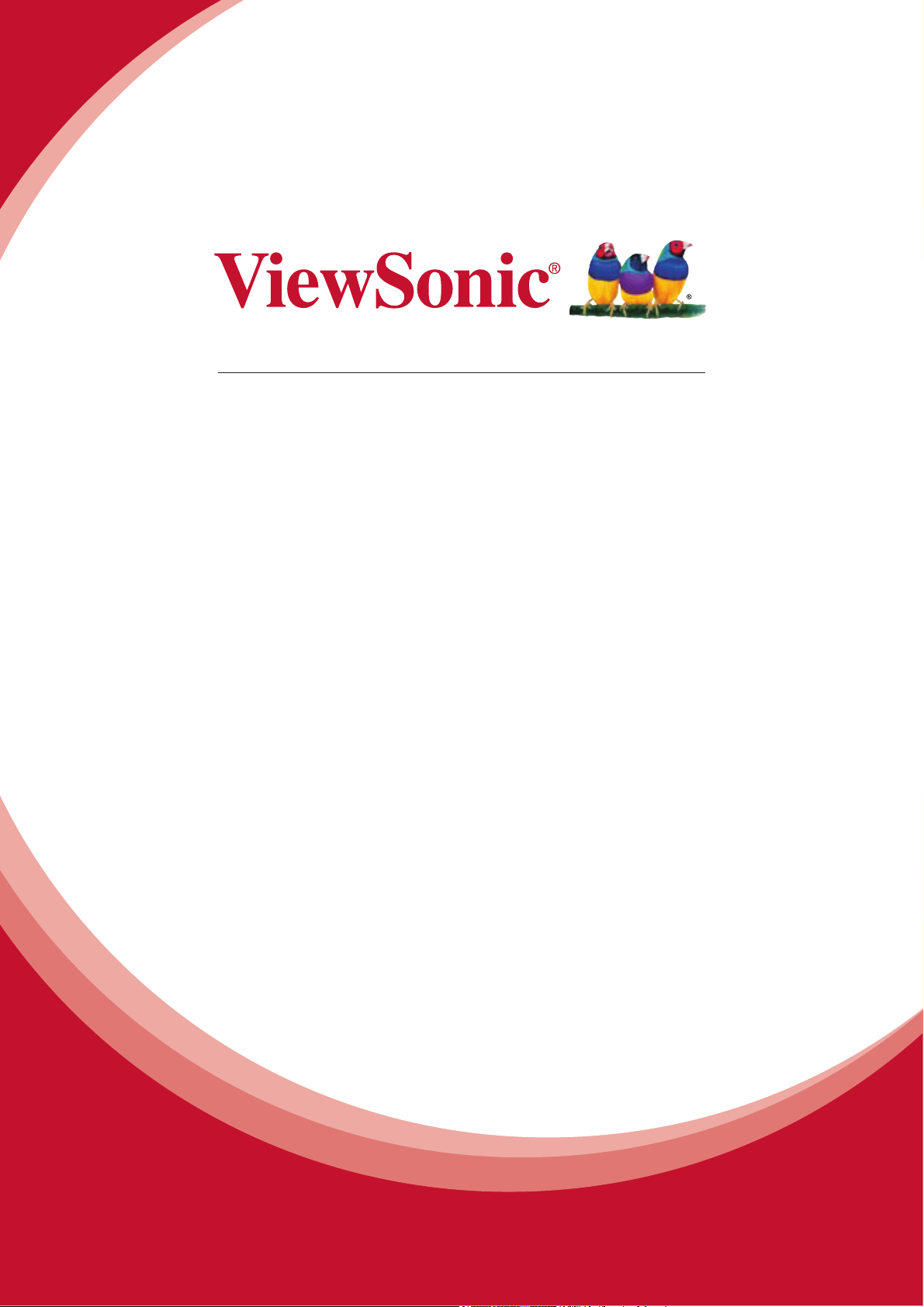
ViewPad E72
User Guide
Guide de l’utilisateur
Guía del usuario
Guia do usuário
Model No. VS14905
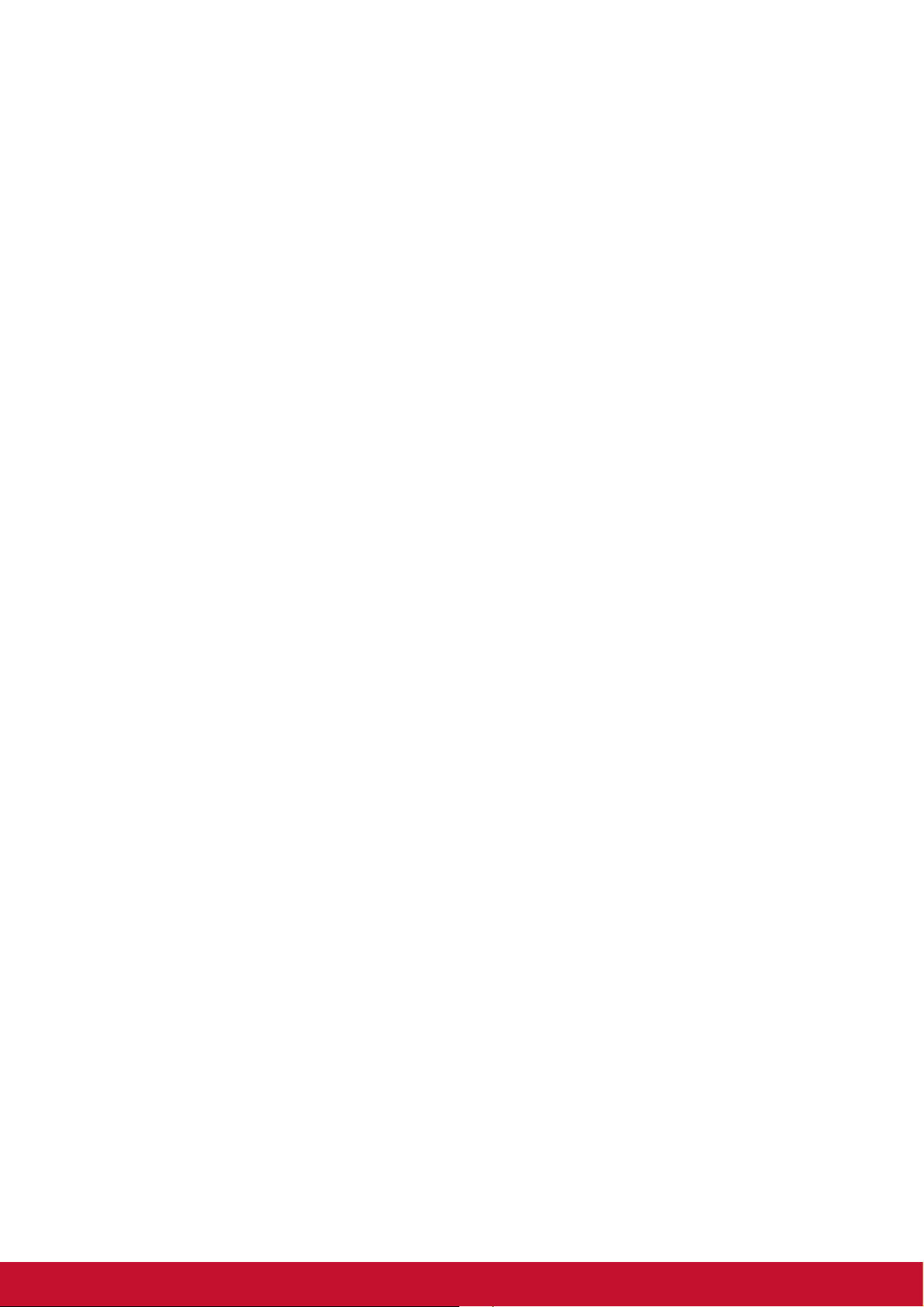
Informações de Conformidade
AVISO da FCC
A seguinte declaração é aplicável a todos os produtos que tenham recebido
aprovação por parte da FCC. Os produtos aplicáveis ostentam o logótipo da FCC e/
ou um FCC ID no formato FCC ID: GSS-VS14905 no rótulo do produto. Este
dispositivo está em conformidade com o artigo 15º das regras da FCC. O
funcionamento está sujeito às seguintes duas condições: (1) este dispositivo não
pode provocar interferências prejudiciais, e (2) este dispositivo deve aceitar qualquer
interferência recebida, incluindo interferências que possam provocar um
funcionamento indesejado. Este dispositivo móvel foi testado e verificou-se que está
em conformidade com os limites para um dispositivo digital de classe B, de acordo
com a parte 15 das normas da FCC. Esses limites são concebidos para fornecer
protecção adequada contra interferências prejudiciais numa instalação residencial.
Este equipamento gera, utiliza e pode irradiar energia de radiofrequência, pelo que se
não for instalado e utilizado de acordo com as instruções, poderá causar
interferências nocivas em radiocomunicações.
No entanto, não existe qualquer garantia de que a interferência não se manifestará
numa determinada instalação. Se este equipamento causar interferências prejudiciais
na recepção de rádio ou televisão passíveis de serem determinadas ao desligar e
voltar a ligar o aparelho, aconselha-se o utilizador a tentar corrigir as interferências
por uma ou mais das seguintes medidas:
• Reoriente ou mude o local da antena receptora.
• Aumente o espaço de separação entre o equipamento e o receptor.
• Ligue o equipamento a uma tomada num circuito diferente daquele ao qual o
receptor está ligado.
• Consulte o representante ou um técnico de rádio/TV experiente para obter
ajuda.
Quaisquer alterações ou modificações não aprovadas expressamente pela parte
responsável pela conformidade podem impedir o utilizador de utilizar este
equipamento. A(s) antena(s) utilizada(s) para este transmissor não devem ser
colocados junto a, ou funcionarem em conjunção com, qualquer outra antena ou
transmissor.
Informações SAR da FCC
Aviso da FCC relativo à exposição à radiação
Este equipamento está em conformidade com os limites de exposição à radiação por
RF definidos pela FCC relativamente a um ambiente não controlado. Este
transmissor não deve ser colocado próximo de, ou utilizado em conjunto com, outras
antenas ou transmissores.
O dispositivo foi testado e está em conformidade com as normas de medição e
procedimentos especificados no Boletim 65 OEP da FCC, Suplemento C
Informação sobre Exposição RF (SAR)
Este dispositivo respeita os requisitos governamentais relativos à exposição da ondas
de rádio.
Este dispositivo foi concebido e fabricado para não exceder os limites de emissão
para exposição a rádio-frequência (RF) definidos pela Comissão Federal de
i
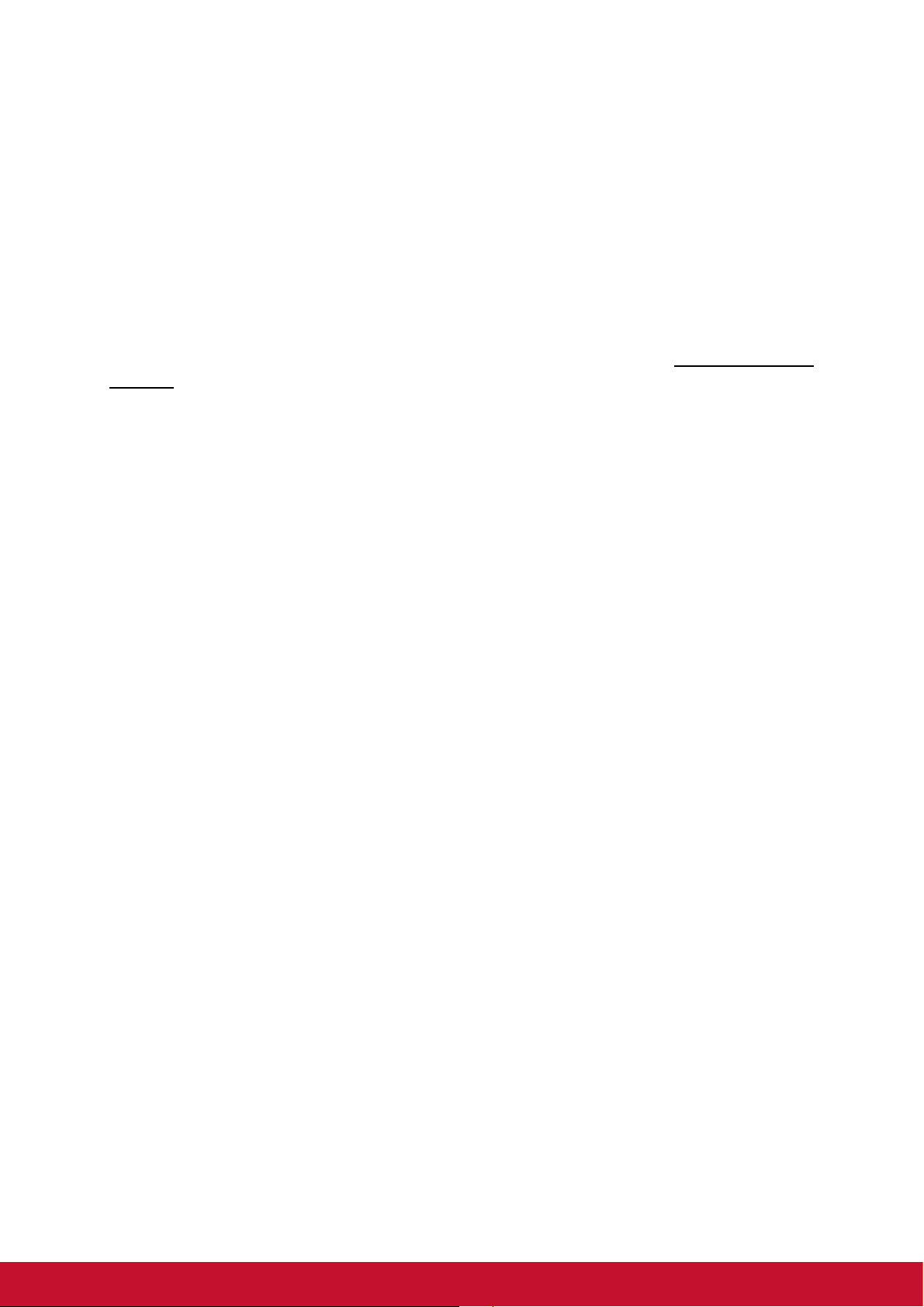
Comunicações do Governo dos E.U.A.
A norma de exposição usa uma unidade de medida conhecida por Specific
Absorption Rate (Taxa de Absorção Específica) ou SAR (TAE). O limite SAR definido
pela FCC é de 1,6W/kg. Os testes de SAR são conduzidos recorrendo a posições de
funcionamento padrão aceites pela FCC com o EUT a transmitir ao nível de energia
especificado nos vários canais.
O valor SAR mais elevado para o dispositivo, conforme reportado à FCC é de , W/
5390
kg quando colocado junto ao corpo.
A FCC concedeu uma Autorização de Equipamento a este dispositivo com todos os
níveis SAR avaliados como estando em conformidade com as directrizes de
exposição da RF da FCC. As informações SAR deste dispositivo estão arquivadas
junto da FCC e podem ser encontradas na secção Display Grant em www.fcc.gov/oet/
ea/fccid, após procura pelo FCC ID: GSS-VS14905.
Declaração do Canadá
Este dispositivo está em conformidade com a(s) norma(s) da Industry Canada
License-exempt RSS. O funcionamento está sujeito às seguintes duas condições: (1)
este dispositivo não pode causar interferência e (2) este dispositivo deve aceitar
quaisquer interferências, incluindo interferências que possam causar um
funcionamento indesejado do dispositivo.
Este dispositivo digital da Classe B satisfaz os requisitos da norma canadiana ICES-
003.
A funcionalidade de Selecção do Código de País está desactivada para os produtos
comercializados nos EUA/Canadá. Para os produtos disponibilizados nos mercados
dos EUA/Canadá, só podem ser operados os canais 1 ~11. Não é possível a
selecção de outros canais.
IMPORTANTE:
Declaração relativa à exposição à radiação IC
Este EUT está em conformidade com a SAR para os limites de exposição da
população geral/não controlada no IC RSS-102 e foi testado em conformidade com
os métodos de medição e procedimentos especificados no IEEE 1528.
ii
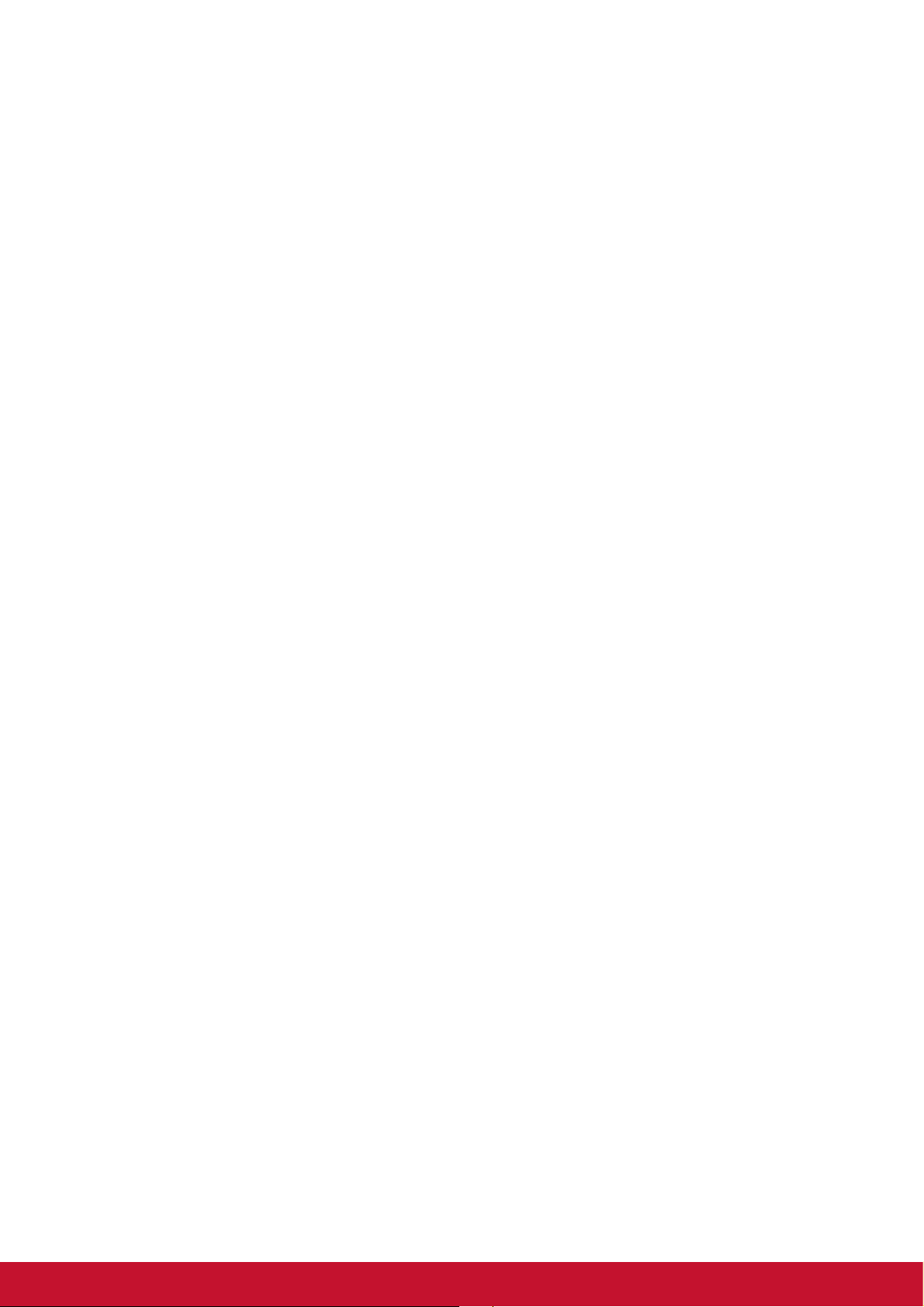
Instruções de Segurança Importantes
1. NÃO colocar objectos sobre o ViewPad, uma vez que estes podem danificar o
ecrã.
2. NÃO expor o ViewPad a ambientes sujos ou poeirentos.
3. NÃO colocar o ViewPad sobre superfícies desniveladas ou instáveis.
4. NÃO introduzir quaisquer objectos não destinados para o efeito no ViewPad.
5. NÃO expor o ViewPad a fortes campos magnéticos ou eléctricos.
6. NÃO expor o ViewPad a incidência solar directa uma vez que pode danificar o
Ecrã LCD. Manter afastado de fontes de calor.
7. Não guardar o dispositivo em ambientes com temperaturas superiores a 50 ºC
(122 ºF). A temperatura de funcionamento deste dispositivo é de 0 ºC (32 ºF) a 35
ºC (95 ºF).
8. NÃO usar o ViewPad à chuva.
9. Favor verificar junto das Autoridades Locais ou do revendedor as opções de
eliminação de produtos electrónicos.
10. O ViewPad e o adaptador podem produzir algum calor durante o seu
funcionamento, ou durante o carregamento. NÃO deixar o ViewPad sobre o colo
para evitar desconforto ou ferimentos decorrentes de exposição ao calor.
11. POTÊNCIA NOMINAL: Consultar a identificação da potência nominal no ViewPad
e certificar-se de que o transformador está em conformidade com esse valor.
Utilizar apenas os acessórios especificados pelo fabricante.
12. NÃO usar objectos de qualquer tipo para tocar no ecrã.
13. Limpar o ecrã táctil com um pano macio. Se necessário, humedecer o pano
ligeiramente antes de limpar. Nuca usar produtos ou soluções de limpeza
abrasivos.
14. Desligar sempre o ViewPad para instalar ou remover dispositivos externos que
não suportem a funcionalidade hot-plug.
15. Desligar o ViewPad da tomada de corrente eléctrica e desligá-lo antes de
proceder a operações de limpeza do mesmo.
16. NÃO desmontar o ViewPad; quaisquer operações de reparação deverão ser
efectuadas exclusivamente por técnicos qualificados.
17. O ViewPad dispõe de aberturas para dispersão do calor. NÃO bloquear as
aberturas de ventilação do ViewPad, o ViewPad pode aquecer e ocorrerem
avarias em consequência.
18. Risco de explosão se a bateria for substituída por um tipo incorrecto. Eliminar as
baterias usadas em conformidade com as instruções.
19. Os utilizadores deverão usar interfaces USB da norma USB 2.0 ou superior.
20. EQUIPAMENTO DE ALIMENTAÇÃO, a tomada de energia deve estar perto do
equipamento e ser facilmente acessível.
iii
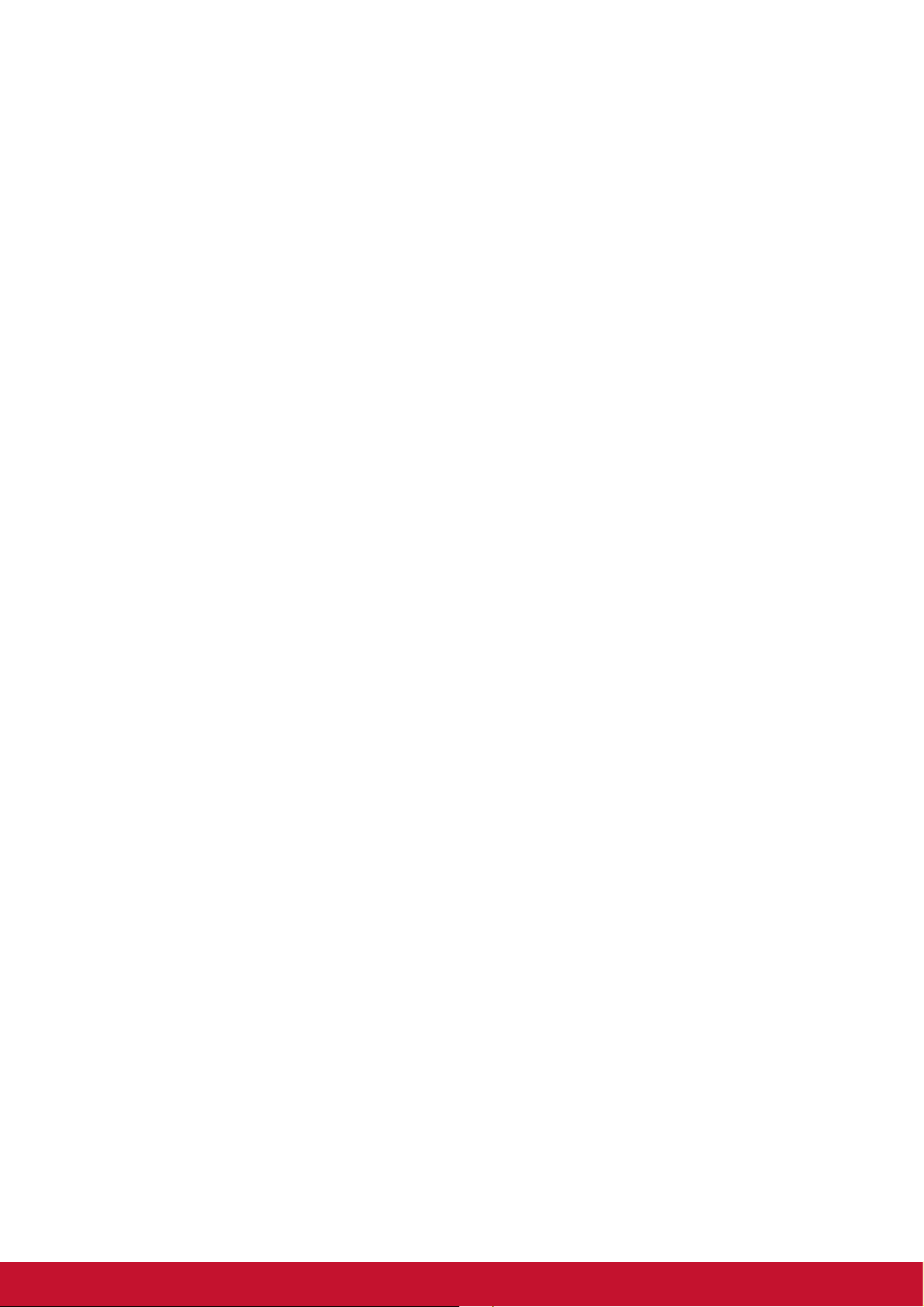
Informação sobre Direitos de Autor
Copyright © ViewSonic® Corporation, 2012. Todos os direitos reservados.
Android é uma marca registada da Google Inc. A utilização desta marca registada
está sujeita à Permissão da Google.
Este produto possui uma plataforma Android™ com base Linux, que pode ser
expandida por uma variedade de software com base JME.
Todos os produtos usados neste dispositivo e as marcas registadas mencionadas são
marcas registadas dos respectivos proprietários.
Google™, o logótipo Google, Android™, o logótipo Android logo e Gmail™ são
marcas registadas da Google Inc. A utilização destas marcas registadas está sujeita à
Permissão da Google.
Wi-Fi e o logótipo Wi-Fi CERTIFIED são marcas registadas da Wireless Fidelity
Alliance.
microSD™ é uma marca registada da SD Card Association.
Bluetooth e o logótipo Bluetooth são marcas registadas da Bluetooth SIG, Inc.
Java, JME e todas as restantes marcas com base Java são marcas registadas e
comerciais da Sun Microsystems, Inc. nos Estados Unidos e outros países.
O componente de previsão do método de introdução é TOUCHPAL, fornecido pela
COOTEK.
DataViz e RoadSync são marcas comerciais registadas da DataViz, Inc. Todos os
direitos registados.
DataViz e Documents To Go são marcas comerciais e registadas da DataViz, Inc.
Todos os direitos reservados.
Word To Go™, Sheet To Go®, Slideshow To Go®, PDF To Go® e respectivos ícones
são marcas registadas e comerciais da DataViz, Inc. Todos os direitos reservados.
Exoneração de responsabilidade: A ViewSonic Corporation não se responsabiliza por
quaisquer erros técnicos ou editoriais, ou omissões, contidos neste documento: nem
por danos incidentais ou consequentes decorrentes do fornecimento deste
equipamento, ou o desempenho ou utilização deste produto.
No interesse da continuação da melhoria do produto, a ViewSonic Corporation
reserva o direito de alterar as especificações do produto sem aviso prévio. As
informações contidas neste documento podem ser alteradas sem aviso prévio.
Nenhuma parte deste documento pode ser copiada, reproduzida, ou transmitida por
qualquer meio, para qualquer propósito, sem o consentimento prévio escrito da
ViewSonic Corporation.
Informações de Direitos de Propriedade Intelectual
O direito de todas as tecnologias e produtos que integram este dispositivo são
propriedade dos respectivos proprietários:
Este produto possui uma plataforma Android com base Linux, que pode ser
expandida por uma variedade de software com base Java-Script.
Google, o logótipo Google, Android, o logótipo Android, Gmail e YouTube são marcas
comerciais registadas da Google Inc.
Bluetooth e o logótipo Bluetooth são marcas registadas da Bluetooth SIG, Inc.
Java, JME e todas as restantes marcas com base Java são marcas registadas e
comerciais da Sun Microsystems, Inc. nos Estados Unidos e outros países.
microSD é uma marca registada da SD Card Association.
O componente de previsão do método de introdução é TOUCHPAL, fornecido pela
COOTEK.
iv
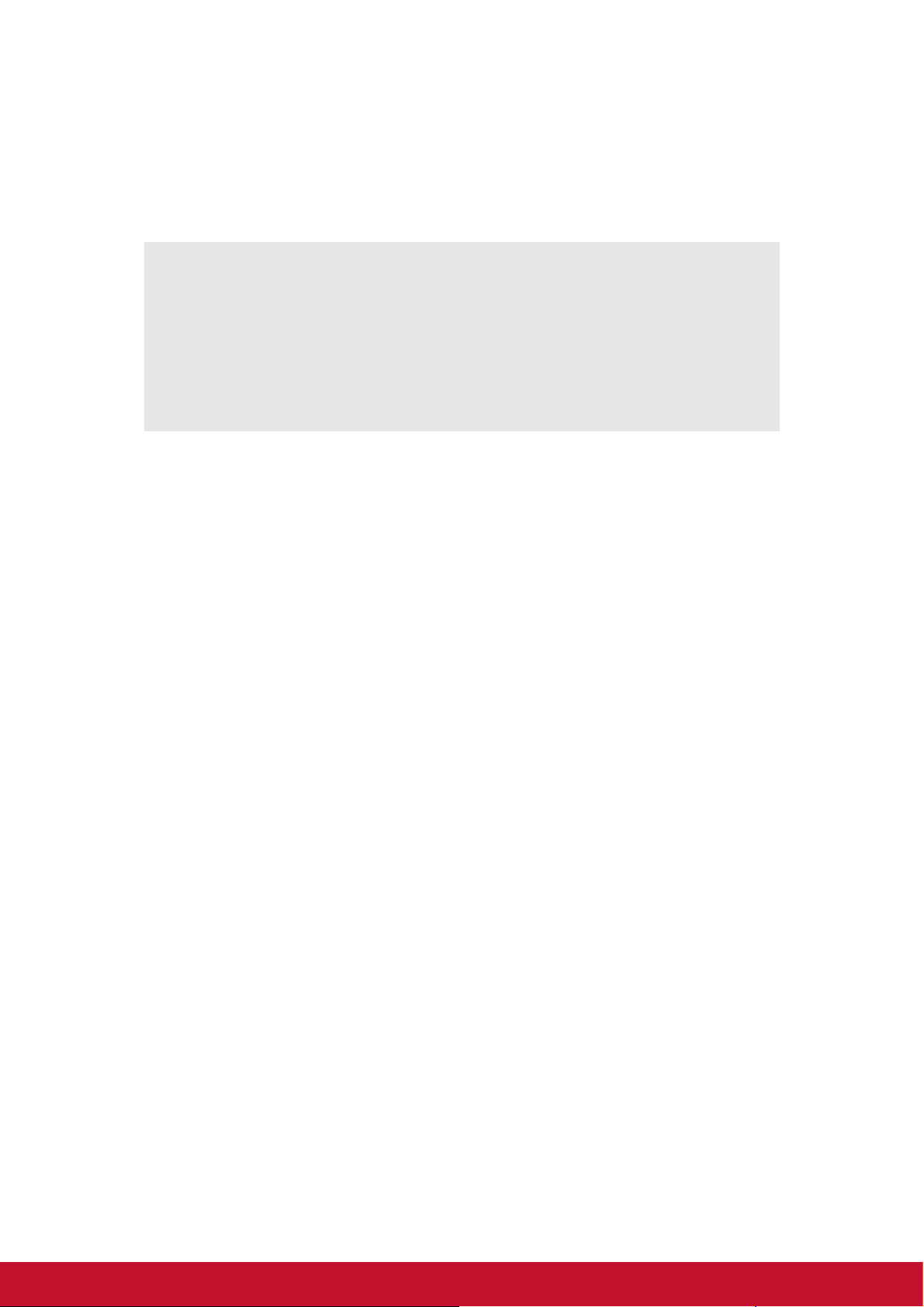
Registo do Produto
Para satisfazer as suas necessidades futuras e receber quaisquer informações
adicionais sobre o produto, à medida que estas forem disponibilizadas, queira registar
o seu produto online em: www.viewsonic.com.
Para os Seus Registos
Nome do Produto:
Nśmero de modelo:
Nśmero do Documento:
Nśmero de Série:
Data de Compra:
Eliminação do produto aquando do seu fim de vida útil
A ViewSonic respeita o ambiente e compromete-se a trabalhar e viver de forma
ecológica. Obrigado por fazer parte de um ambiente informático mais Inteligente e
mais Ecológico. Visite o sítio Web da ViewSonic para mais informações.
EUA e Canada: http://www.viewsonic.com/company/green/recycle-program/
Europa: http://www.viewsoniceurope.com/uk/kbase/article.php?id=639
Taiwan: http://recycle.epa.gov.tw/recycle/index2.aspx
ViewPad E72
VS14905
ViewPad E72_UG_PTG Rev. 1a 05-25-12
_________________________________
_________________________________
v
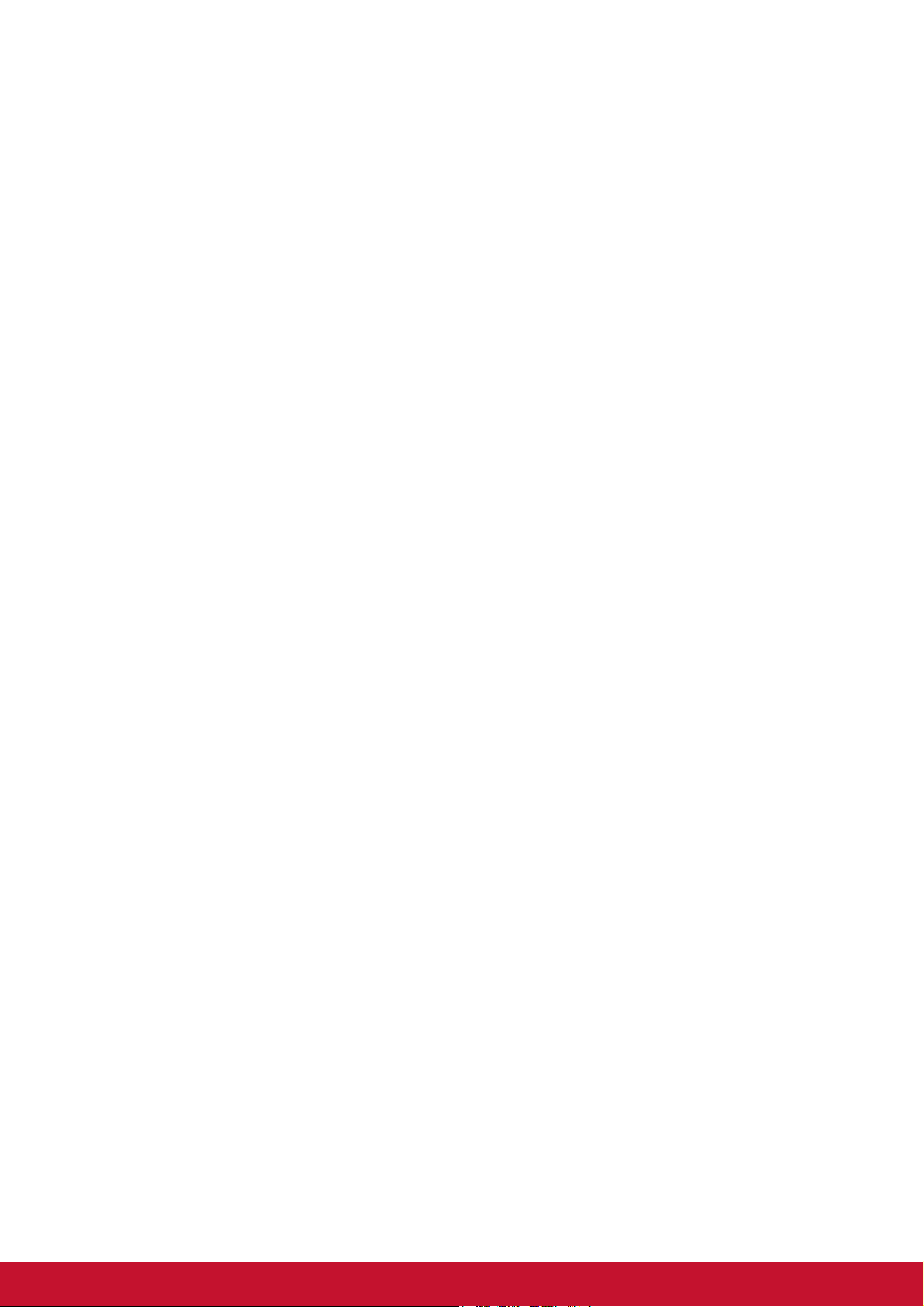
Capítulo 1: Começar ............................................................................. 1
1.1 O seu dispositivo ........................................................................................ 1
Frente.......................................................................................................... 1
Retroceder .................................................................................................. 1
Topo ............................................................................................................ 1
Parte inferior................................................................................................ 2
Esquerda e Direita ...................................................................................... 2
1.2 Acessórios ................................................................................................... 2
1.3 Instalar o cartão MicroSD ........................................................................... 3
1.4 Carregar a Bateria ....................................................................................... 3
1.5 Usar auscultadores ..................................................................................... 4
1.6 Ligar e desligar o dispositivo..................................................................... 4
1.7 Desbloquear o ecrã ..................................................................................... 5
Capítulo 2: O Essencial ........................................................................ 6
2.1 Ecrã Home.................................................................................................... 6
Ecrã Home Avançado ................................................................................. 6
Menu de Atalhos ......................................................................................... 7
Utilizar widgets ............................................................................................ 9
Centro de aplicações ................................................................................ 10
Definir o fundo de ecrã.............................................................................. 10
2.2 Ajustar o volume ....................................................................................... 11
2.3 Configurar o Wi-Fi ..................................................................................... 12
Capítulo 3: Introdução de Informações............................................. 13
3.1 Teclado Virtual........................................................................................... 13
Utilização do teclado virtual ...................................................................... 13
3.2 Configurar da Definições do Teclado...................................................... 13
Capítulo 4: E-mail................................................................................ 15
4.1 Contas de e-mail........................................................................................ 15
Configurar uma conta de e-mail na Internet.............................................. 15
Enviar um e-mail a partir dos Contactos ................................................... 16
Receber e-mails ........................................................................................ 16
Para receber e-mails manualmente .......................................................... 16
Ler e responder a e-mails ......................................................................... 16
Para responder ou reencaminhar um e-mail............................................. 16
Capítulo 5: Aceder à Internet ............................................................. 17
5.1 Navegar em Páginas da Internet.............................................................. 17
Gerir páginas da Internet .......................................................................... 18
Capítulo 6: Aplicações Multimédia.................................................... 19
6.1 Vídeos e Fotografias ................................................................................. 19
Tirar uma Fotografia.................................................................................. 19
Gravar um Vídeo....................................................................................... 19
Rever uma fotografia................................................................................. 19
i
v ii
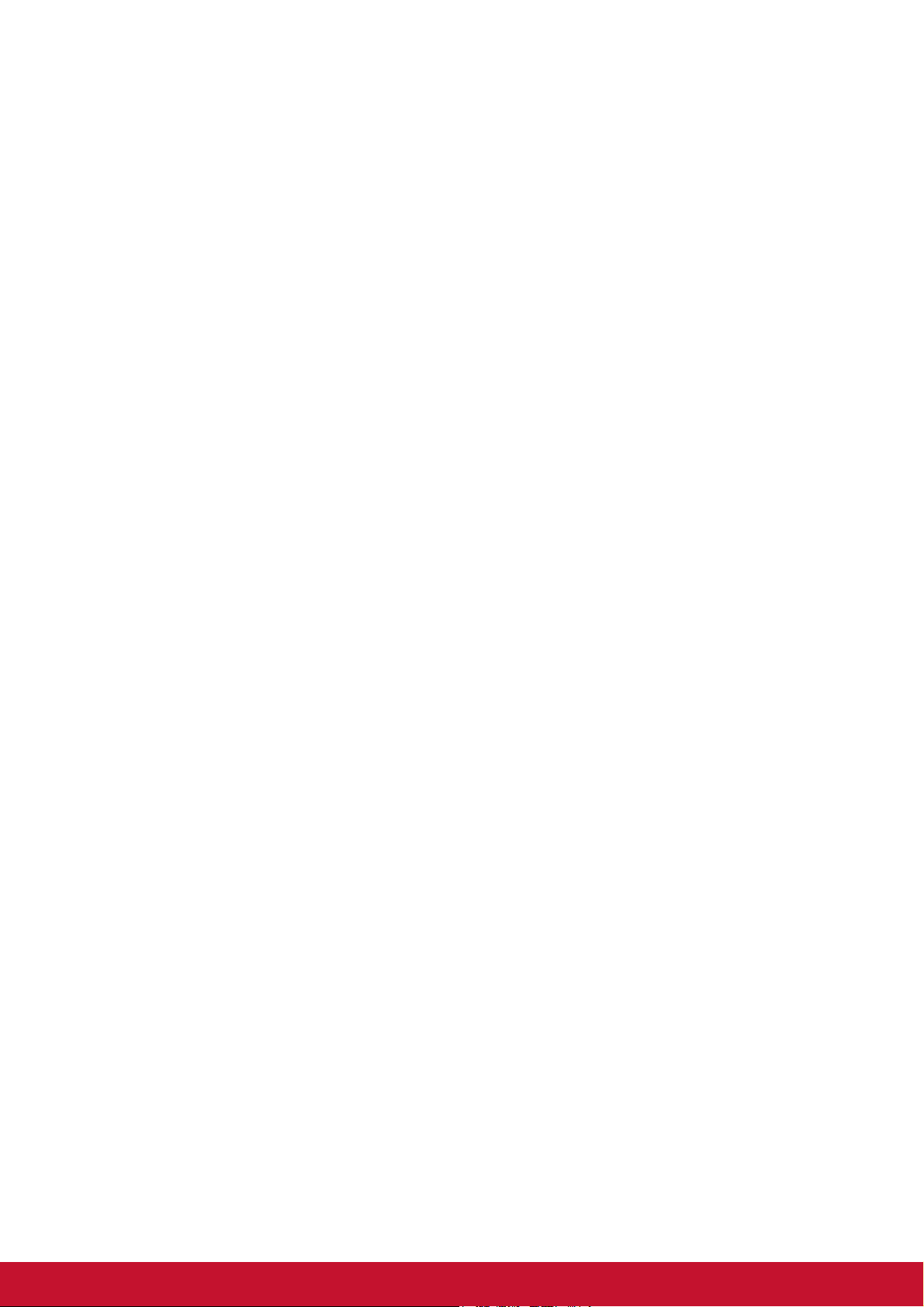
Configurar as definições da câmara ......................................................... 19
6.2 Reproduzir Fotografias e Vídeos ............................................................. 20
Visualizar fotografias................................................................................. 20
Reproduzir Vídeos .................................................................................... 20
6.3 Reproduzir músicas .................................................................................. 20
Reproduzir Música .................................................................................... 20
Gerir a Lista de reprodução ...................................................................... 21
Capítulo 7: Programas........................................................................ 22
7.1 Browser ...................................................................................................... 23
7.2 Calculadora................................................................................................ 23
7.3 Calendário.................................................................................................. 23
7.4 Câmara ....................................................................................................... 24
7.5 Relógio ....................................................................................................... 24
7.6 Transferências........................................................................................... 24
Gerir ficheiros............................................................................................ 25
7.7 E-mail.......................................................................................................... 25
7.8 Browser de ficheiros................................................................................. 25
Gerir ficheiros e pastas ............................................................................. 25
7.9 Galeria ........................................................................................................ 26
7.10 Música ...................................................................................................... 26
7.11 Definições ................................................................................................ 26
7.12 YouTube ................................................................................................... 26
7.13 Dropbox.................................................................................................... 26
7.14 Anote Tudo .............................................................................................. 27
7.15 Sketcher ................................................................................................... 27
7.16 TuneIn Radio............................................................................................ 27
7.17 Amazon Kindle ........................................................................................ 27
7.18 Amazon Appstore.................................................................................... 27
7.19 Amazon MP3 ............................................................................................ 27
7.20 Actualizar ................................................................................................. 27
Capítulo 8: Gerir o seu dispositivo.................................................... 28
8.1 Wireless e Redes....................................................................................... 28
8.2 Som do dispositivo ................................................................................... 28
8.3 Ecrã do dispositivo ................................................................................... 28
8.4 Armazenamento do dispositivo ............................................................... 29
8.5 Bateria do dispositivo............................................................................... 29
8.6 Aplicações do dispositivo ........................................................................ 29
8.7 Contas e Sincronização............................................................................ 29
8.8 Serviços de Localização........................................................................... 29
8.9 Segurança .................................................................................................. 30
8.10 Idioma e Introdução ................................................................................ 30
8.11 Retrocesso e Reposição......................................................................... 30
8.12 Data e hora............................................................................................... 31
8.13 Acessibilidade ......................................................................................... 31
Especificações .................................................................................... 32
v 1
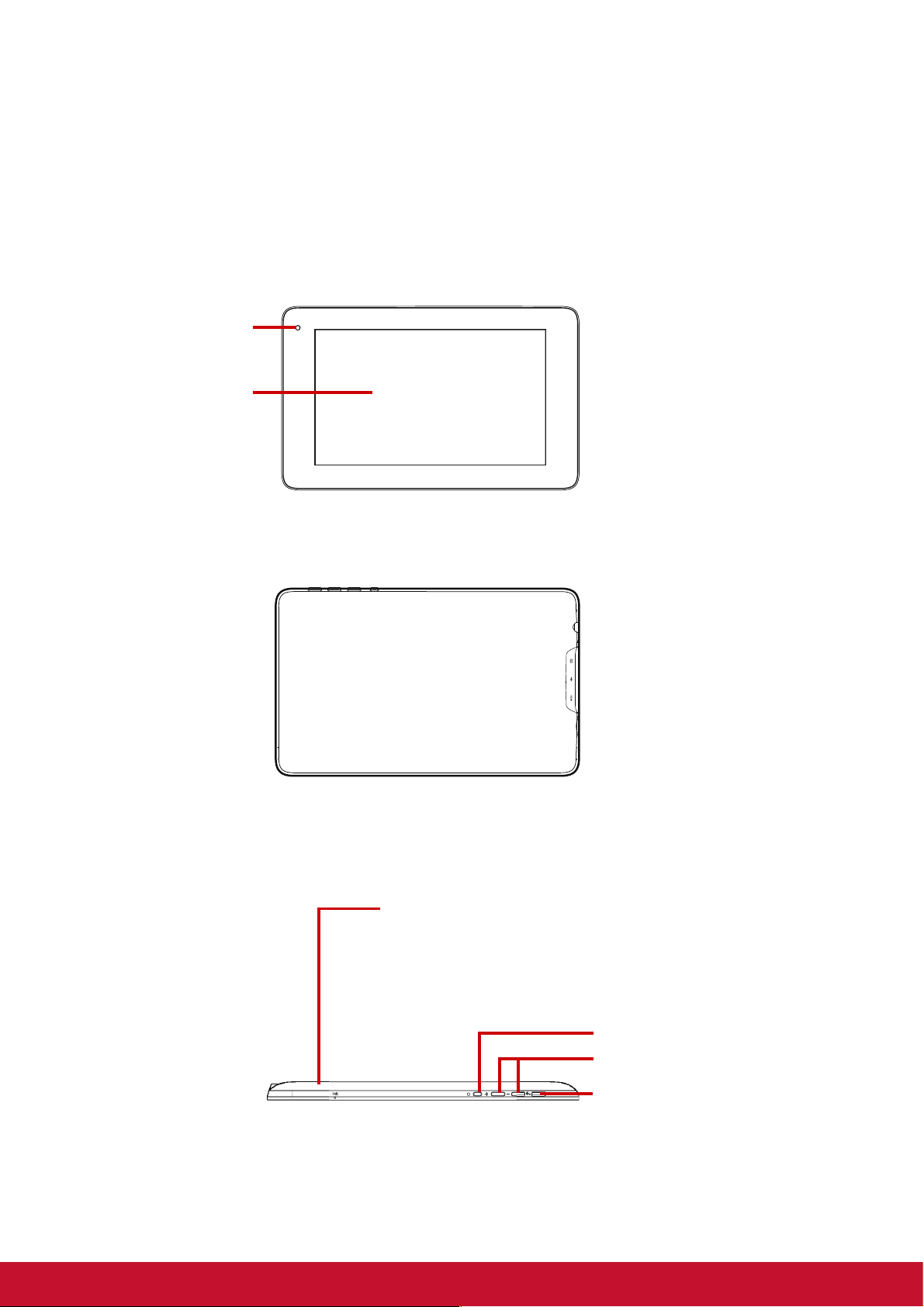
Capítulo 1: Começar
Câmara frontal
Ecrã Táctil
Botão de Alimentação
Volume
(Aumentar/Diminuir)
LED indicador de alimentação
• Em carregamento:
• VermelhoBateria cheia: Azul
Retroceder
1.1 O seu dispositivo
Frente
Retroceder
Topo
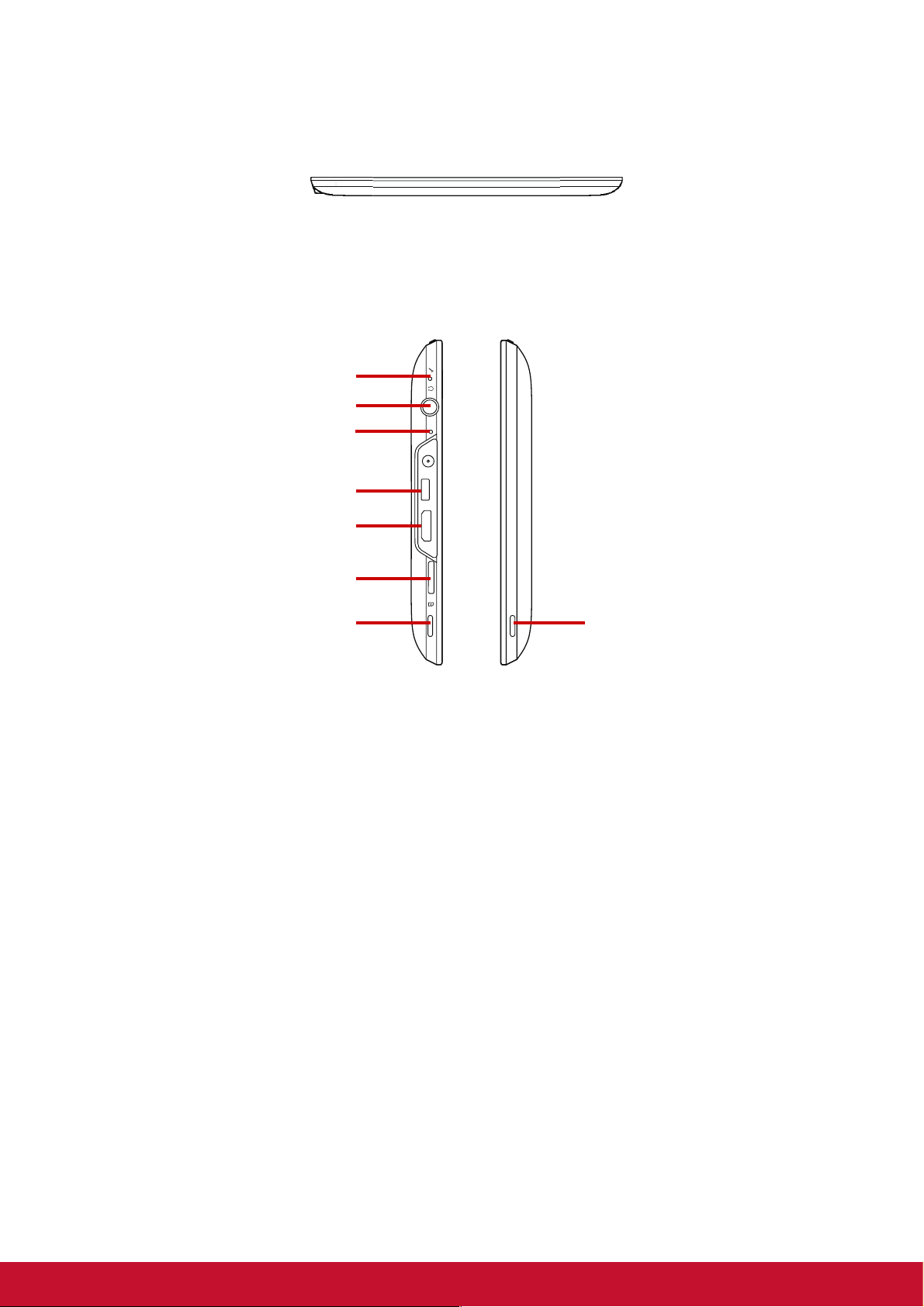
Parte inferior
Ranhura para cartões
microSD
Altifalantes
Porta Mini-HDMI
Porta micro-USB
Microfone
Altifalantes
Auscultador
* Desligar
Esquerda e Direita
NOTA:
1. Porta micro USB: Não suporta a função de carregamento.
2. Ligue um adaptador Micro USB para USB para suportar um teclado, rato ou cartão
de memória com requisitos de energia inferiores a 500mA.
3. Porta micro USB: Ligue um cabo Micro USB para USB para copiar ficheiros entre o
seu computador e o seu cartão SD Android.
* “Desligar” - Utilize um clip ou um item semelhante, insira e pressione ligeiramente
para forçar o encerramento caso ocorra um bloqueio causado por um erro de
software ou de uma aplicação que impede o normal encerramento ou reinício.
1.2 Acessórios
A embalagem contém os seguintes itens: Se algum deles estiver em falta, contacte o
seu revendedor.
•ViewPad E72
• Transformador CA e fichas
• Guia de inicio rapido
• Informações de Conformidade
2
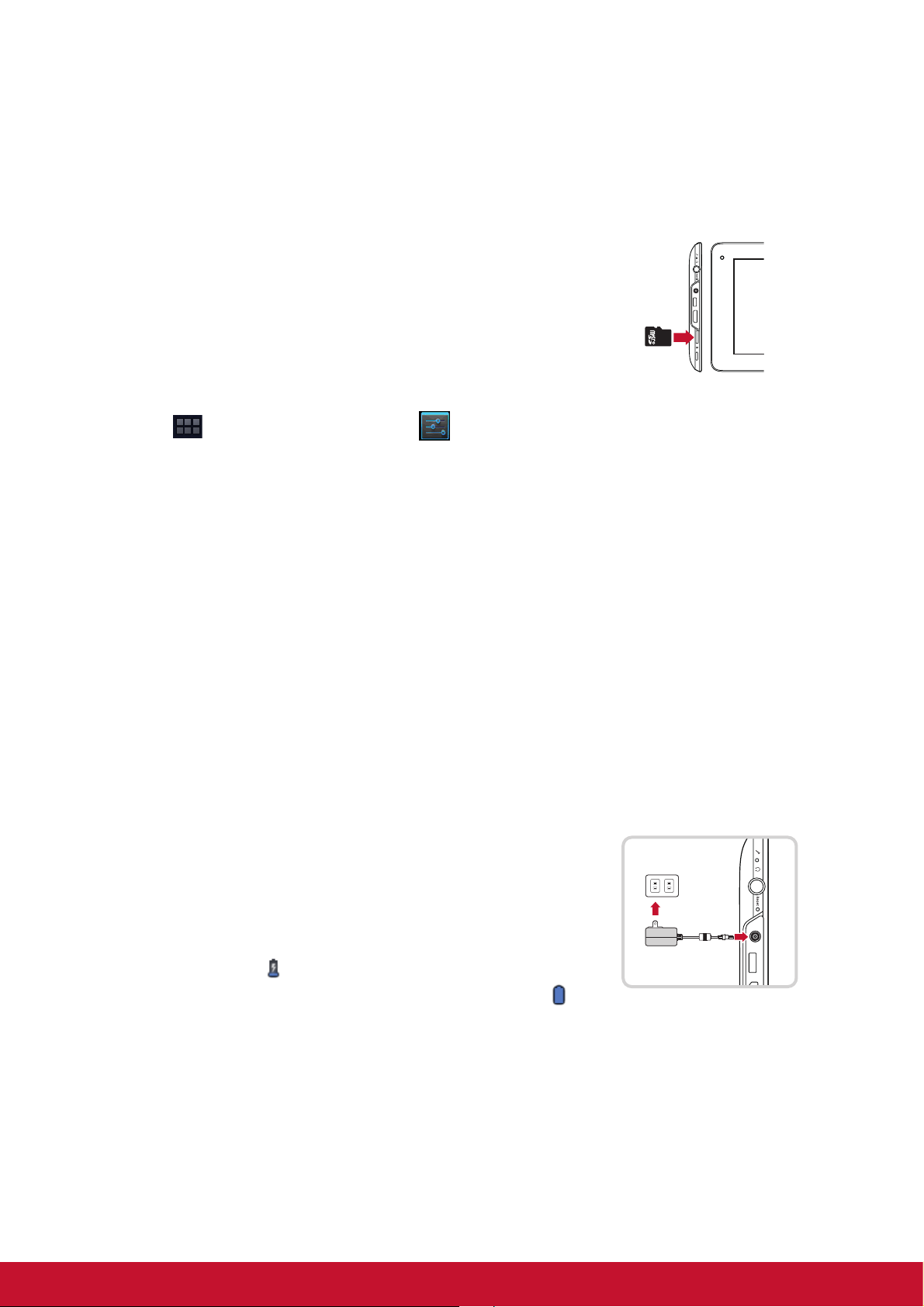
1.3 Instalar o cartão MicroSD
Insira o cartão microSD na
direcção indicada pela seta.
É necessário um cartão MicroSD® para guardar fotos, música, vídeos e outros dados.
Para instalar o cartão MicroSD
1. Insira o cartão MicroSD conforme ilustrado.
Certifique-se de que os contactos
dourados ficam voltados para baixo.
Para remover o cartão MicroSD
1. Para uma remoção em segurança, toque
em > Settings (Definições) >
Storage (Armazenamento) > Unmount card (Remover cartão).
2. Empurre para ejectar o cartão MicroSD da ranhura.
NOTA: Não remova o cartão MicroSD com o dispositivo ligado. A remoção súbita do
cartão MicroSD pode causar perda de dados ou um comportamento
inesperado do sistema.
1.4 Carregar a Bateria
A bateria está apenas parcialmente carregada. Para carregar a bateria por completo,
carregue-a durante 3 horas.
NOTA: O indicador LED acenderá a azul quando a bateria estiver completamente
carregada.
Carregue a bateria
1. Ligue uma das extremidade do transformador AC à
porta de Entrada DC do dispositivo.
2. Ligue a outra extremidade do transformador AC a uma
tomada de rede para iniciar o carregamento.
Quando a bateria estiver em carregamento e o dispositivo
for ligado, o ícone é apresentado na barra de estado.
Quando a bateria completamente carregada, o ícone é
apresentado na barra de estado.
3
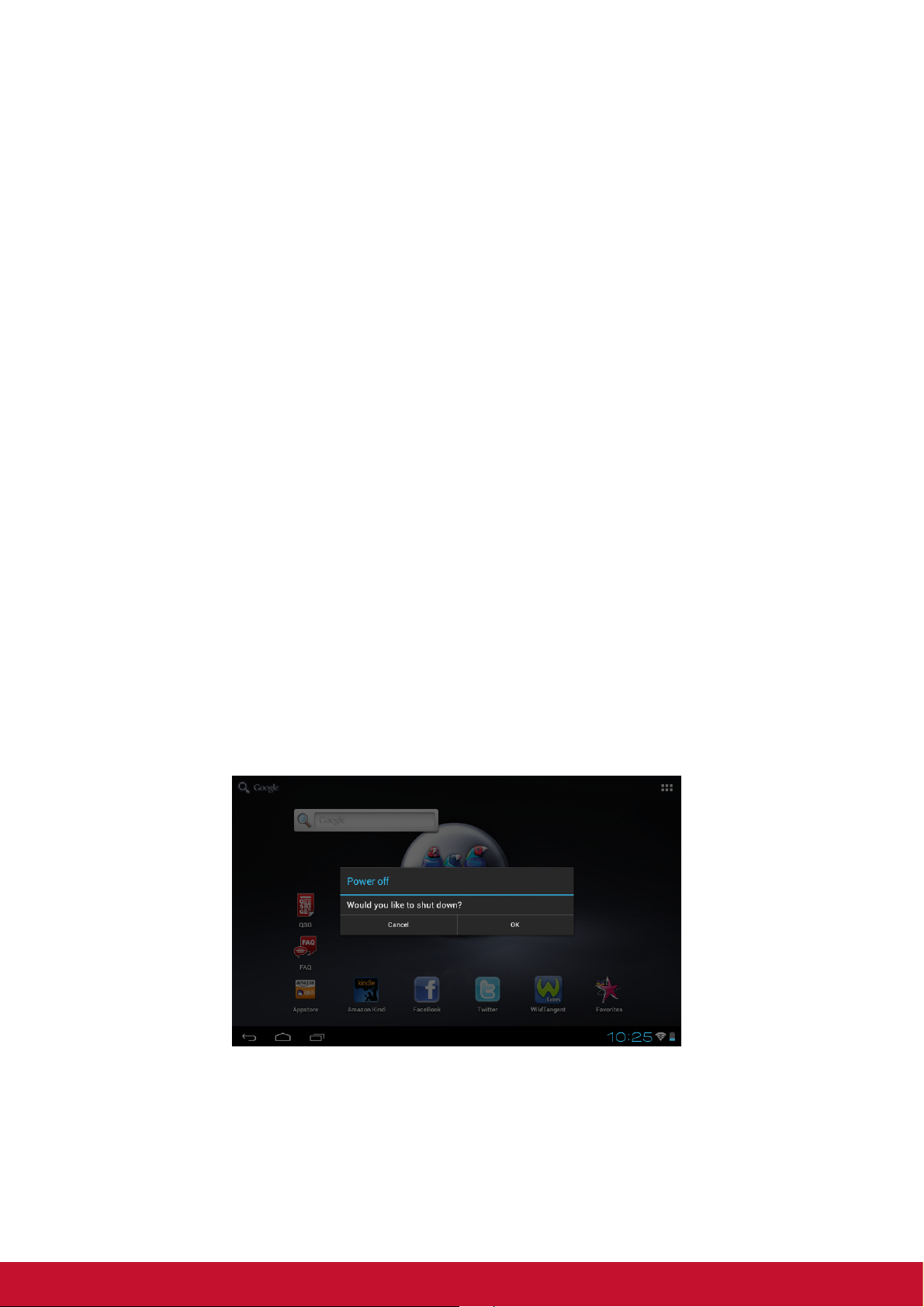
1.5 Usar auscultadores
Para ouvir música, ligue uns auscultadores ao conector correspondente.
NOTA:
• Aquando da utilização de auscultadores, a sua capacidade de audição de
sons externos poderá estar limitada. Não utilize auscultadores se isso
representar perigo.
• Aquando da utilização de auscultadores, não utilize o volume no máximo
uma vez que pode prejudicar a sua audição.
1.6 Ligar e desligar o dispositivo
Depois de instalar o cartão de memória e carregar a bateria, o dispositivo está pronto
a ser ligado.
Para ligar o dispositivo
Mantenha premido o botão de Power (Alimentação) até ligar o ecrã.
Para desligar o dispositivo
1. Prima prolongadamente o botão de Power (Alimentação) durante 2 segundos.
2. É apresentada uma janela, toque em OK para confirmar.
Para configurar o modo de Suspensão do dispositivo
Para configurar o modo de suspensão do dispositivo, prima o botão de Power
(Alimentação). O ecrã será desactivado.
Para voltar a ligar o ecrã, prima o botão de Power (Alimentação) novamente.
4
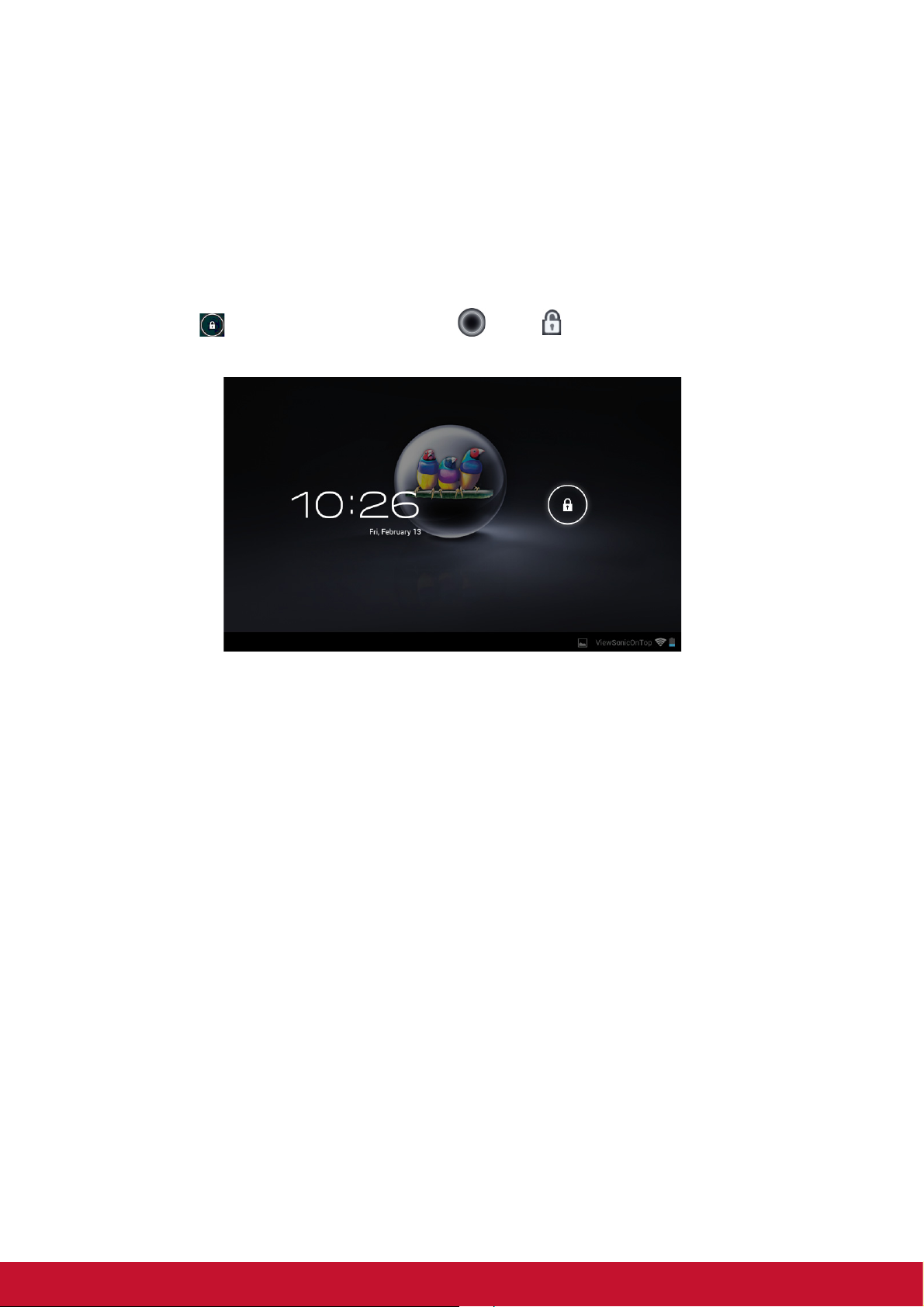
1.7 Desbloquear o ecrã
Por predefinição, o ecrã bloqueia automaticamente após u determinado período de
inactividade. Pode definir o tempo de inactividade até o bloqueio do ecrã.
Para desbloquear o ecrã
1. Prima o botão de Power (Alimentação) para ligar o ecrã a partir do modo de
suspensão.
Toque em e arraste o círculo central ( ) para para desbloquear o ecrã.
5
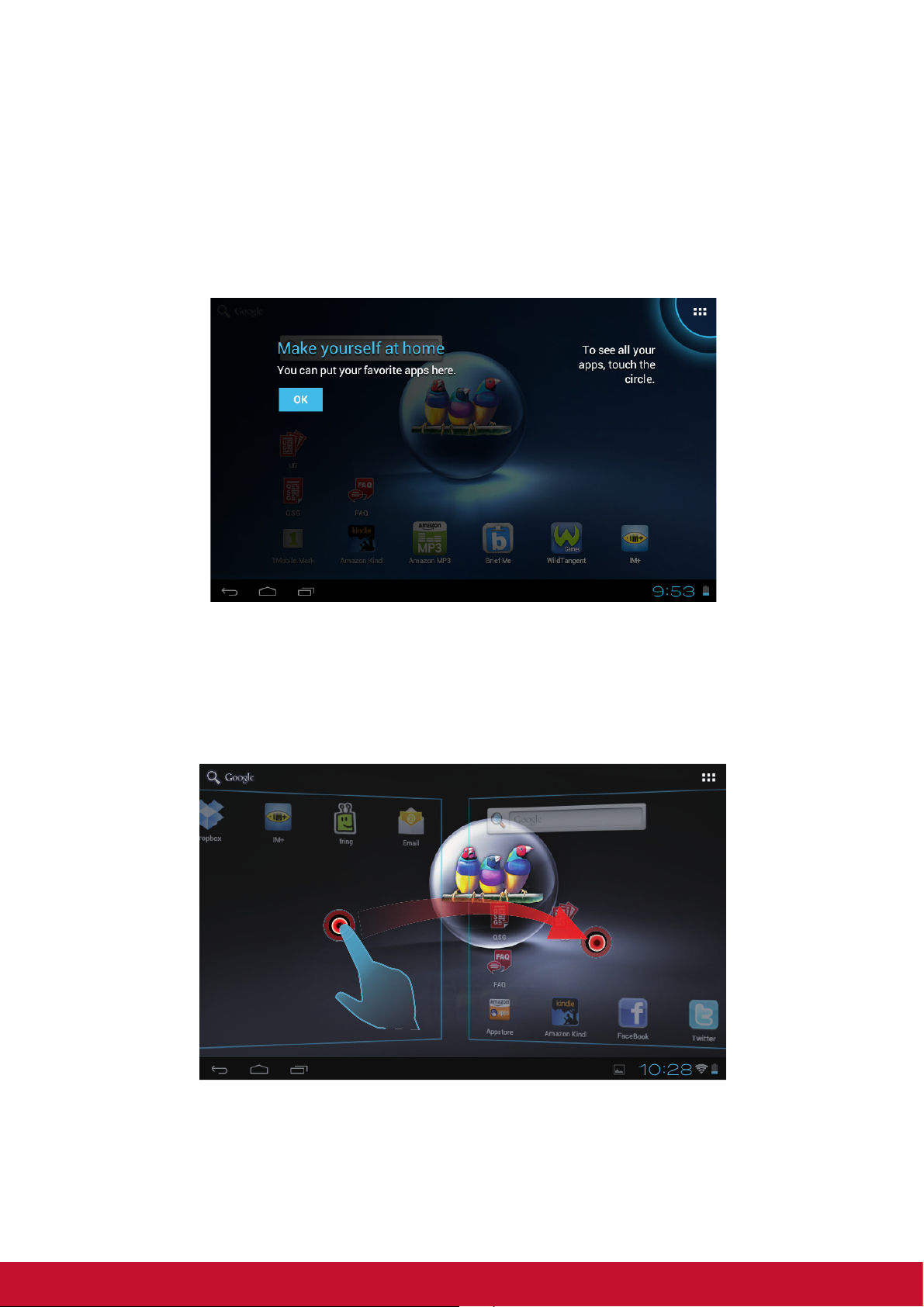
Capítulo 2: O Essencial
2.1 Ecrã Home
A partir do ecrã Home, pode aceder rapidamente a funcionalidades comuns e
visualizar notificações das mensagens recebidas, do estado da bateria e das
ligações.
Ecrã Home Avançado
Passe o dedo para a esquerda, ou ao longo do ecrã Home.
As duas extensões à esquerda e à direita do ecrã Home disponibilizam mais espaço
para ícones, widgets, atalhos e outros itens.
6

Menu de Atalhos
O menu de atalhos permite-lhe aceder facilmente às aplicações a partir do ecrã
Home. Para abrir uma aplicação, toque num ícone.
Personalizar o menu de atalhos
Ecrã Home: Toque em Pode adicionar aplicações e widgets ao seu ecrã Home.
7

Toque e mantenha o dedo sobre um ícone para o mover.
A partir deste ecrã, pode adicionar itens a todos os painéis do ecrã Home. Use os
painéis para organizar os seus Widgets e Aplicações.
8

Para mover ou eliminar algo, toque e mantenha o dedo sobre o ícone, depois arrasteo para outro painel ou para o ícone na parte superior do ecrã.
Utilizar widgets
Poupe tempo com actualizações em tempo real directamente a partir do ecrã Home e
obtenha todas as actualizações personalizadas num só local.
Pode adicionar e personalizar os Widgets no ecrã Home conforme as suas
preferências.
1. No ecrã Home, toque em .
São apresentados todos os widgets disponíveis.
2. Para adicionar um widget, arraste o ícone do widget para o ecrã Home específico.
Para remover widgets:
1. No ecrã Home, toque e mantenha o dedo sobre o widget pretendido. É
apresentado o ícone no canto superior direito do ecrã Home.
2. Arraste o widget para o ícone para o eliminar do ecrã Inicial.
9

Centro de aplicações
• Toque num ícone
para aceder à
aplicação.
O Centro de Aplicações contém todas as aplicações e definições. Toque em
para abrir o menu.
Definir o fundo de ecrã
Fundos de ecrã: Mantenha o dedo pressionado num espaço vazio do ecrã para
alterar o fundo.
10

2.2 Ajustar o volume
Este dispositivo dispõe de três tipos de volume que podem ser ajustados
individualmente:
• Notifications volume (Volume de notificações): Definir o volume para as
notificações.
• Media volume (Volume multimédia): Definir o volume para música, vídeos, jogos
e outros conteúdos multimédia.
• Alarm volume (Volume do alarme): Definir o volume para os alarmes.
Para ajustar o volume
1. No ecrã Inicial, toque em > Settings (Definições) > Sound (Som).
2. Toque em Volume.
3. Para ajustar o volume, escolha uma das seguintes opções:
a. Arraste o cursor do volume correspondente para ajustar o volume.
b. Prima o botão de volume para ajustar o volume.
NOTA: Quando o dispositivo estiver definido para o modo silencioso, todos os
sons são desactivados com excepção do alarme.
4. Toque em OK para guardar as suas definições.
11

2.3 Configurar o Wi-Fi
É necessário estabelecer ligação a uma rede sem fios antes de poder navegar na
Internet, ou de utilizar as aplicações relacionadas que requerem ligação à Internet.
Para ligar ou desligar o Wi-Fi
1. No ecrã Home, toque em > Settings (Definições) > Wi-Fi.
2. Toque em Wi-Fi para activar ou desactivar a função Wi-Fi.
Para estabelecer ligação a uma rede Wi-Fi
1. Ligue o Wi-Fi.
2. Toque em Wi-Fi para começar a detectar redes.
3. As redes disponíveis serão listadas. Toque numa rede para ligar à mesma, ou
toque em ADD NETWORK (ADICIONAR REDE) para adicionar uma rede
manualmente.
4. Se seleccionar uma rede desprotegida, a ligação será estabelecida
automaticamente. Caso contrário, prossiga para o passo seguinte.
5. Ao ligar a uma rede protegida, ser-lhe-á pedida a palavra-passe de segurança.
Introduza a palavra-passe e toque em Ligar.
12

Capítulo 3: Introdução de Informações
3.1 Teclado Virtual
O teclado virtual é apresentado quando uma apresentação requerer a introdução de
texto, como as mensagens e a escrita de e-mails. O método de digitação do teclado é
activado por predefinição.
Utilização do teclado virtual
Toque no ecrã para apresentar o teclado virtual.
Teclado de minúsculas Teclado de maiúsculas
• Toque nas teclas virtuais para
introduzir os caracteres.
• Para alternar entre maiúsculas e
minúsculas, toque em .
• Para apresentar o teclado numérico
Números e símbolos
e simbólico, toque em . Para
regressar ao modo de minúsculas,
toque em .
3.2 Configurar da Definições do Teclado
Usar o teclado ajuda a configurar várias definições de introdução.
1. No ecrã Inicial, toque em > Settings (Definições) > Language & input
(Idioma e Introdução).
2. Toque em Default (Predefinicoes) > Android keyboard (Teclado Android
Predefinido).
3. Seleccione as opções aplicáveis a partir das definições do teclado Android:
• Auto-capitalization (Maiúsculas automáticas): Seleccionar para capitalizar
automaticamente a primeira letra numa frase.
• Sound on keypress (Som ao tocar nas teclas): Seleccionar para activar
um som quando uma tecla é premida.
• Show settings key (Mostrar tecla de definições): Seleccionar para activar
uma Tecla de Definições no teclado para aceder às definições.
13

• Auto correction (Correcção automática): Seleccionar para introduzir uma
palavra em realce automaticamente se o espaço ou um símbolo de
pontuação for premido.
• Show correction suggestions (Apresentar sugestões de correcção):
Seleccionar para apresentar palavras sugeridas à medida que digita.
NOTA: Os produtos comercializados em algumas regiões incluem o teclado Swype como método de
introdução predefinido.Mantenha premido o ícone Swype no teclado para iniciar o tutorial do
Swype para obter mais informações.
14

Capítulo 4: E-mail
Use o E-mail para enviar e receber mensagens de correio electrónico através das
suas contas de e-mail.
4.1 Contas de e-mail
O seu dispositivo pode enviar e receber e-mails, como faz no computador. O seu
dispositivo suporta contas de e-mail disponibilizadas por um ISP (Fornecedor de Serviços
de Internet) ou e-mail baseado na Internet, como o Hotmail, o Yahoo! Mail, etc.
Configurar uma conta de e-mail na Internet
1. No ecrã Home, toque em > Email.
2. Introduza o seu Email address (Endereço de e-mail) e a Password (Palavra-
passe).
3. Toque em Next (Seguinte). O dispositivo obterá automaticamente as definições
do e-mail.
• Para adicionar outra conta de e-mail, toque em > Settings (Definições)
> ADD ACCOUNT (ADICIONAR CONTA).
4. Introduza o Your name (Seu Nome) e Account display name (Nome de
identificação da conta).
NOTA: O Account display name (Nome de identificação da conta) é o nome
apresentado aos recipientes dos seus e-mails.
5. Toque em Next (Seguinte).
Uma vez concluído o processo de configuração da conta, o dispositivo obterá
automaticamente os seus e-mails.
6. Toque na caixa de selecção de conta, no canto superior esquerdo do ecrã.
7. Toque na conta que pretende aceder a partir das contas de e-mail disponíveis.
15

Enviar um e-mail a partir dos Contactos
Pode enviar um e-mail para um contacto com um endereço de e-mail guardado nos
Contactos.
1. No ecrã Home, toque em > Contacts (Contactos).
2. Toque num nome para abrir o contacto.
3. Toque em Email Home (E-mail Pessoal) ou Email Work (E-mail Profissional).
4. Introduza um Subject (Assunto).
5. Componha o seu e-mail.
6. Toque em .
Adicionar anexos a uma mensagem de e-mail
1. No ecrã de Composição, toque em .
2. Seleccione o ficheiro que pretende anexar.
Receber e-mails
Os e-mails são recebidos automaticamente na sua Caixa de Entrada quando o
dispositivo estabelecer ligação a uma rede sem fios.
Para receber e-mails manualmente
1. No ecrã Home, toque em > Email.
2. Toque numa conta de e-mail.
3. Toque em .
Ler e responder a e-mails
A caixa de entrada apresenta os cabeçalhos dos e-mails. Transfira o e-mail para
visualizar a totalidade do conteúdo.
Para transferir anexos
• Com contas de e-mail POP3, os anexos são transferidos ao transferir a
mensagem completa.
• Com as contas de e-mail IMAP4, toque no anexo para o marcar para
transferência. O anexo é transferido da próxima vez que ligar ao seu servidor de
correio electrónico.
NOTA:
Só os tipos de ficheiros suportados poderão ser visualizados no seu dispositivo.
Para responder ou reencaminhar um e-mail
1. No ecrã Home, toque em > Email.
2. Toque numa conta de e-mail.
3. Toque numa mensagem para a abrir.
4. Faça o seguinte:
• Toque em (Reply [Responder]) ou (Reply all [Responder a todos])
para responder ao e-mail.
• Toque em (Forward [Reencaminhar]). Depois introduza o recipiente no
campo To (Para).
5. Componha a sua mensagem.
6. Toque em .
16

Capítulo 5: Aceder à Internet
Barra de
endereços
Toque para
actualizar o
conteúdo da
página.
5.1 Navegar em Páginas da Internet
1. No ecrã Home, toque em > Browser.
2. Toque na barra de endereços.
3. Digite o URL. À medida que digita, é apresentada uma lista de sugestões de URLs
no ecrã.
4. Toque num item da lista para introduzir o URL completo.
Para desfilar a página
Para desfilar para cima ou para baixo, passe o dedo para cima ou para baixo. Para
desfilar para a esquerda ou para a direita, toque e passe o dedo para a direita ou a
esquerda.
Para definir a página Inicial
1. Durante a visualização de uma página, toque em > Settings (Definições)
> General (Geral) > Set home page (Definir como página inicial).
2. Introduza o URL da página que pretende definir como página inicial.
3. Seleccione Current page (Página actual) ou Default page (Página predefinida).
4. Toque em OK para guardar as suas definições.
17

Gerir páginas da Internet
Durante a visualização de uma página, toque em para configurar as definições do
browser:
• General (Geral): Seleccionar para definir como página inicial e configurar as
definições de sincronização de dados e de preenchimento automático.
• Privacy & Security (Privacidade e Segurança): Seleccionar para configurar as
definições de privacidade e segurança, incluindo cache, histórico, cookies, dados
de formulários, localização, etc.
• Advanced (Avançado): Seleccionar para definir o motor de pesquisa, abrir em
segundo plano, activar Javascript, activar plug-ins, definições avançadas para
páginas específicas, definições de conteúdos de páginas, e repor todas as
predefinições para os valores originais de fábrica.
18

Capítulo 6: Aplicações Multimédia
6.1 Vídeos e Fotografias
O seu dispositivo está equipado com uma câmara frontal para poder tirar fotografias e
gravar vídeos.
Tirar uma Fotografia
1. No ecrã Home, toque em > Camera (Câmara).
2. Aponte o dispositivo para o sujeito pretendido.
3. Toque em para tirar a fotografia.
Gravar um Vídeo
1. No ecrã Home, toque em > Camera (Câmara).
2. Toque em para aceder ao modo de vídeo.
3. Aponte o dispositivo para o sujeito pretendido.
4. Toque em para iniciar a gravação e toque em para parar a gravação.
Rever uma fotografia
Depois de tirar uma fotografia, toque na janela localizada no canto superior direito
para pré-visualizar a última fotografia capturada no ecrã.
Configurar as definições da câmara
Pode ajustar as definições da câmara ao tirar fotografias ou gravar vídeos. Toque no
ícone para aceder ao menu respectivo e desfile a barra para ver mais opções.
Toque para ver e ajustar as definições gerais da sua câmara:
Modo Definições Opções disponíveis
Balanço de brancos Auto, Incandescente, Luz do dia, Florescente
Modo de
fotografia
Exposição +4, +3, +2, +1, 0, -1, -2, -3, -4
AntiBanding 50hz/ 60hz
Modo de Vídeo
Balanço de brancos Auto, Incandescente, Luz do dia, Florescente
Intervalo de time lapse Desligado, 1s, 1,5s, 2s, 2,5s, 3s, 5s, 10s
Definições da câmara Repor predefinições, Guardar localização
(Activado/ Desactivado)
19

6.2 Reproduzir Fotografias e Vídeos
As fotografias e vídeos que tirar ou gravar são guardados, por predefinição, nas
categorias de pastas respectivas na Galeria.
Visualizar fotografias
1. No ecrã Home, toque em > Gallery (Galeria).
2. Toque em Photos (Fotografias) para visualizar as imagens em miniaturas.
3. Toque numa imagem para a visualizar em ecrã inteiro.
4. Passe o dedo para a esquerda ou direita para visualizar a imagem anterior ou
seguinte.
Toque em Apresentação de Diapositivos, as imagens serão reproduzidas uma a uma
automaticamente no modo de apresentação de diapositivos. E se quiser partilhar,
editar, ou eliminar a imagem, toque no Menu e seleccione a opção pretendida.
Reproduzir Vídeos
1. No ecrã Home, toque em > Gallery (Galeria).
2. Toque em Videos (Vídeos) para apresentar os vídeos guardados.
3. Toque num vídeo para iniciar a reprodução.
6.3 Reproduzir músicas
Pode reproduzir a música guardada no seu dispositivo ou no cartão Micro SD.
Reproduzir Música
1. No ecrã Home, toque em > Music (Música).
2. Seleccione a faixa pretendida a partir da lista de Songs (Músicas) ou Playlists
(Listas de reprodução) para reproduzir.
3. Prima o botão de volume para aumentar ou diminuir o volume.
Durante a reprodução, pode premir os botões de controlo de reprodução.
Item Descrição
Para reproduzir a faixa
Para pausar a faixa
Reproduzir a faixa anterior
Reproduzir a faixa seguinte
20

Barra de
Retroceder ou avançar
progresso
Para visualizar a lista de reprodução
Activar ou desactivar a reprodução aleatória
Repetir a música actual ou todas as músicas, ou desactivar a repetição
NOTA:
Pode sair do ecrã de reprodução e navegar para outras páginas sem parar a
reprodução.
Gerir a Lista de reprodução
Pode adicionar quaisquer músicas à sua lista de reprodução preferida.
Para reproduzir música
1. No ecrã Home, toque em > Music (Música).
2. Toque e mantenha o dedo sobre a faixa pretendia até ser apresentada uma janela.
3. Toque em Add to playlist (Adicionar à lista de reprodução) e seleccione
Current playlist (Lista de reprodução actual) ou New (Nova) para guardar.
Se seleccionar Nova, terá de introduzir o nome da lista de reprodução e tocar em
Guardar para criar a nova lista de reprodução.
21

Capítulo 7: Programas
O seu dispositivo é fornecido com os seguintes programas instalados.
Programas Descrição
Browser Navegue na Internet e transfira ficheiros a partir da Internet.
Calculator
(Calculadora)
Calendar
(Calendário)
Camera (Câmara) Tire fotos.
Clock (Relógio) Defina os seus alarmes.
Downloads
(Transferências)
E-mail Envie e receba mensagens de e-mail.
File Browser
(Browser de
ficheiros)
Gallery (Galeria) Visualize e edite fotografias e vídeos.
Execute funções aritméticas básicas, como soma,
subtracção, multiplicação e divisão. Consulte página 23.
Crie e acompanhe agendamentos ou compromissos.
Visualize ou elimine os ficheiros que transferiu no seu
Browser, Gmail, ou Email.
Gerir ficheiros de áudio, vídeo, fotográficos e outros.
22

7.1 Browser
Abra o Browser para visualizar páginas da Internet.
7.2 Calculadora
Com a Calculadora, pode executar funções aritméticas básicas no seu dispositivo.
1. No ecrã Home, toque em > Calculator (Calculadora).
2. Use o teclado da calculadora no ecrã para efectuar os cálculos aritméticos.
7.3 Calendário
O Calendário permite-lhe agendar e soar alarmes para compromissos, reuniões e
outros eventos. Os seus compromissos para o dia podem ser exibidos no ecrã Home.
Para agendar um evento
23

1. No ecrã Home, toque em > Calendar (Calendário).
2. Toque em .
3. Introduza os detalhes do evento.
4. Seleccione a data e a hora nos campos From (De) e To (Até).
NOTA: Para um evento para todo o dia, marque a opção All day (Todo o dia).
5. Para definir uma repetição, seleccione a repetição na lista.
6. Para definir um lembrete, seleccione a hora na lista.
7. Quando terminar, toque em .
DICA: No ecrã do Calendário, toque e mantenha o dedo sobre a área de um dia
ou hora para definir um novo compromisso para a data ou hora
seleccionada.
7.4 Câmara
Tire fotografias com este dispositivo.
7.5 Relógio
Defina alarmes com este dispositivo.
7.6 Transferências
Use as Downloads (Transferências) para visualizar ou eliminar o que transferiu a
partir do seu Browser, Gmail ou Email.
NOTA: Os ficheiros transferidos são guardados na pasta Transferências no seu
cartão de memória.
1. No ecrã Home, toque em > Downloads (Transferências).
2. Toque numa imagem para a visualizar.
24

Gerir ficheiros
• Para eliminar um ficheiro, toque na caixa à esquerda da imagem. É apresentado
um sinal de visto a verde, toque em Delete (Eliminar).
• Para ordenar os ficheiros por tamanho, toque em > Sort by size (Ordenar por
tamanho).
• Para ordenar os ficheiros por data, toque em >
• Para visualizar os ficheiros que foram transferidos há mais tempo, toque nos
cabeçalhos.
Sort by time (Ordenar por data)
7.7 E-mail
Use o Email para aceder à sua caixa de correio remota e obter as mensagens de email do seu dispositivo.
7.8 Browser de ficheiros
O File Browser (Browser de ficheiros) permite-lhe navegar pelos conteúdos do seu
dispositivo e do cartão de memória.
.
1. No ecrã Home, toque em > File Browser (Browser de ficheiros).
2. Toque na lista de pastas e toque na pasta que pretende explorar.
Gerir ficheiros e pastas
• Para abrir uma pasta ou um ficheiro, toque na pasta ou ficheiro.
• Para mover, eliminar, renomear ou visualizar as informações de uma pasta ou
ficheiro, toque e mantenha o dedo sobre o mesmo para visualizar as opções.
Depois toque na opção pretendida.
• Para copiar, toque e mantenha o dedo sobre o ficheiro ou pasta e toque em Copy
(Copiar). Para colar um ficheiro ou pasta, toque em > Paste (Colar).
• Para criar uma nova pasta, toque em > New folder (Nova pasta).
• Para ordenar itens, toque em > Sort (Ordenar), depois toque numa opção de
ordenamento.
• Para marcar um ficheiro ou pasta, toque em > Mark (Marcar).
• Para copiar todos os ficheiros e pastas, toque em > Copy all (Copiar tudo).
25

• Para eliminar todos os ficheiros e pastas, toque em > More (Mais) > Delete
all (Eliminar tudo).
• Para procurar um ficheiro, toque em > More (Mais) > Search (Procurar).
7.9 Galeria
Pode visualizar as imagens capturadas, os vídeos gravados e as imagens
transferidas na Gallery (Galeria).
1. No ecrã Home, toque em > Gallery (Galeria).
2. Toque na pasta pretendida para visualizar as fotografias ou vídeos.
As imagens ou vídeos são apresentados em miniaturas.
7.10 Música
Use o
Music (Música)
para reproduzir ficheiros de música ou ficheiros de voz gravados.
7.11 Definições
No menu de Setting (Definições), pode consultar e fazer ajustamentos às definições
de wireless e rede, definições gerais do dispositivo e definições de segurança.
7.12 YouTube
Use o
YouTube
para visualizar, carregar e visionar vídeos do YouTube com o seu dispositivo.
7.13 Dropbox
A DropBox dá-lhe 2GB de armazenamento na nuvem gratuito. Aceda a todos os seus
documentos importantes, ficheiros multimédia, em qualquer lado, directamente a
partir do seu ViewPad. Se não tiver uma conta DropBox, pode criar uma fácil e
gratuitamente da primeira vez que iniciar a aplicação.
26

7.14 Anote Tudo
Esta aplicação de anotações facilita a criação, visualização e gestão de notas de
texto, assim como de notas manuscritas e gravações de voz.
7.15 Sketcher
Crie belos desenhos com a aplicação Sketchpad, com uma variedade de pincéis e
cores.
7.16 TuneIn Radio
Ouça as suas estações de rádio AM/FM favoritas em todo o mundo. Pode procurar
por categoria, género ou localização, procurar por artista, e marcar as suas estações
preferidas.
7.17 Amazon Kindle
Compre e leia os seus e-books do Amazon Kindle. Inicie sessão na sua conta da
Amazon para ler os seus e-books Kindle, ou procurar e transferir novos e-books.
7.18 Amazon Appstore
A Amazon Appstore para Android disponibiliza transferências instantâneas de
milhares de aplicações gratuitas e premium para comunicação, entretenimento e
muito mais. Basta iniciar sessão com a sua conta da Amazon. (Actualmente
disponível apenas nos EUA).
7.19 Amazon MP3
O Amazon MP3 inclui loja Amazon MP3 e o leitor na nuvem. Procure, pré-visualize e
ouça a sua música preferida, seja guardada no seu cartão SD ou na sua Amazon
Cloud Drive. (Actualmente disponível apenas nos EUA e na Europa).
7.20 Actualizar
Verificação a existência de actualizações de firmware para o seu dispositivo e
execute a actualização do sistema. Consulte as instruções no ecrã para iniciar a
actualização de firmware manualmente.
NOTA: Certifique-se de que o seu dispositivo tem um mínimo de 50% de bateria ou
está ligado ao transformador AC.
27

Capítulo 8: Gerir o seu dispositivo
8.1 Wireless e Redes
No ecrã Home, toque em > Settings (Definições) para visualizar e ajustar as
definições do seu dispositivo.
Aplicação Descrição
WiFi Gerir as ligações Wi-Fi, procurar e estabelecer ligação a redes Wi-Fi
disponíveis.
Utilização de
dados
Modo de voo Desactivar todas as ligações sem fios.
Definições de VPN Configurar e gerir VPNs (Redes Privadas Virtuais).
Redes móveis
Dados móveis: Medido pelo seu tablet. A contagem da operadora
de dados poderá ser diferente.
Configurar opções para roaming, redes e Nomes de Pontos de Acesso.
5QO F QF KUR QUKVKXQ
Aplicação Descrição
Volume Ajusta o volume para multimédia, notificações e alarmes.
Modo silencioso Activar/desactivar o modo silencioso. Todos os sons, com excepção
de multimédia e alarmes, são desactivados.
Tom de toque e
Notificações
Vibrar e tocar Configurar a vibração e toque do dispositivo.
Tons tácteis Reprodução de sons ao tocar no ecrã.
Sons de bloqueio
do ecrã
Configurar o seu tom de toque predefinido.
Reprodução de sons aquando do bloqueio ou desbloqueio do ecrã.
'ETºF QF KUR QUKVKXQ
Aplicação Descrição
Luminosidade Ajustar o brilho do ecrã.
Fundo de ecrã
Auto-rotação do ecrã
Suspensão
Tamanho do tipo
de letra
Escolha o fundo de ecrã a partir da Galeria, Live Wallpapers e Wallpapers.
Comutação automática da orientação do ecrã ao rodar o dispositivo.
Ajustar o tempo de inactividade do ecrã para activação da suspensão.
Configurar o tamanho do tipo de letra para pequeno, normal, grande
e muito grande.
28

8.4 Armazenamento do dispositivo
Aplicação Descrição
Armazenamento
interno
Remover o cartão SD Remover o cartão SD para que o possa retirar em segurança.
Apagar o cartão SD Apaga todos os dados no cartão SD, como música e fotografias.
Apresentar o espaço total de armazenamento disponível no
dispositivo.
8.5 Bateria do dispositivo
Aplicação Descrição
Bateria Visualizar a utilização da bateria pelas aplicações
presentemente em execução.
8.6 Aplicações do dispositivo
Aplicação Descrição
Transferidas Gerir e eliminar aplicações transferidas.
No cartão SD Gerir e remover aplicações no cartão SD.
Em execução Ver e gerir processos em execução e em cache.
Tudo Ver e gerir todas as aplicações.
8.7 Contas e Sincronização
Aplicações Descrição
Sincronização
automática
Gerir contas Toque em Add (Adicionar) conta para adicionar uma conta para
Sincronização automática de dados
configurar as definições de sincronização do Calendário,
Contactos e Gmail.
8.8 Serviços de Localização
Aplicação Descrição
Serviço de
localização do
Google
Permite que as aplicações usem dados de fontes, como Wi-Fi e
redes, para determinar a sua localização aproximada.
29

8.9 Segurança
Aplicação Descrição
Bloqueio do ecrã configurar o bloqueio do ecrã como Nenhum, Slider, Padrão,
PIN ou Palavra-passe.
Informações do
Proprietário
Configurar o bloqueio
do cartão SIM
Administradores do
dispositivo
Fontes desconhecidas Permitir a instalação de aplicações não provenientes do
Credenciais fidedignas
Instalar a partir do
cartão SD
Apresentar as informações do proprietário durante o bloqueio
do ecrã.
Configurar as informações de bloqueio do cartão SIM
Visualizar ou desactivar o administrador do dispositivo.
Android Market.
Apresentar certificados CA fiáveis.
Instalar certificado a partir do cartão SD.
8.10 Idioma e Introdução
Aplicação Descrição
Idiomas Definir o idioma do menu apresentado no ecrã.
Correcção ortográfica Correcção ortográfica pelo Android.
Dicionário pessoal Adicionar ou editar palavras predefinidas pelo utilizador ao
dicionário.
Predefinições Idiomas e definições do teclado do Android.
Definições de Textopara-voz
Velocidade do cursor
do rato/almofada táctil
Configurar as definições de Texto-para-voz.
Configurar a velocidade do cursor.
8.11 Retrocesso e Reposição
Aplicação Descrição
Reposição dos dados
predefinidos de
fábrica
Eliminar todos os dados no dispositivo e reposição das
predefinições originais de fábrica.
30

8.12 Data e hora
Aplicação Descrição
Data e hora
automáticas
Zona horária
automática
Definir data Definir a data.
Definir hora Definir a hora.
Seleccionar zona
horária
Usar o formato de
24 horas
Seleccionar o
formato da data
Marcar para usar a hora informada pela rede.
Marcar para usar a zona horária informada pela rede.
Seleccionar a zona horária da sua localização actual.
Definir o relógio para o formato de 24 horas.
Definir o formato da data pretendido.
8.13 Acessibilidade
Aplicação Descrição
Acessibilidade do
Sistema
Configurar as definições para a aplicação transferida com
funcionalidade de acessibilidade.
Texto grande Configurar o texto.
Auto-rotação do
ecrã
Palavras-passe do
altifalante
Atraso de toque
prolongado
Instalação de web
scripts
Definir a rotação automática do ecrã do dispositivo.
Definir palavras-passe do altifalante.
Configurar o tempo de atraso do toque prolongado para curto,
médio, ou longo.
Permite que as aplicações instalem scripts a partir do Google para
tornar os conteúdos da Internet mais acessíveis.
Acerca do tablet
Consultar a existência de actualizações do sistema e visualizar o estado do
dispositivo, a utilização da bateria, as informações legais, o número do modelo e a
versão do software.
31

Especificações
Conectividade
Wi-Fi 802.11 b/g/n
Mini HDMI Sim
Auscultador Ficha de 3,5 mm
MicroSD 2GB/4GB/8GB/16GB/32GB
USB USB 2.0 High-Speed (tipo micro-B)
Alimentação
Bateria Bateria de 1 células (3300mAH, em série), não amovível
Transformador CA Tensão de entrada CA: 100-240Vca, 50/60Hz
Corrente de entrada CA: 300mAca no máx.
Tensão de saída CC: 5Vcc (típica)
Corrente de saída CC: 2A (típica)
Temperatura
De funcionamento 0ºC a 35ºC
Nao funcionamento /
Armazenamento
Carregamento 0ºC a 35ºC
Humidade
De funcionamento 15% a 90% sem condensação
Nao funcionamento /
Armazenamento
-20ºC a 65ºC
5% a 95% sem condensação
32

Apoio ao Cliente
Para apoio técnico ou assistência ao produto, consulte a tabela abaixo ou contacte o
seu revendedor.
NOTA: Será necessário o número de série do produto.
País/Região Sítio Web
Austrália/Nova
Zelândia
Canadá www.viewsonic.com
Europa www.viewsoniceurope.com www.viewsoniceurope.com/uk/support/call-desk/
Hong Kong www.hk.viewsonic.com T= 852 3102 2900 service@hk.viewsonic.com
Índia www.in.viewsonic.com T= 1800 266 0101 service@in.viewsonic.com
Irlanda (Eire)
Coreia www.kr.viewsonic.com T= 080 333 2131 service@kr.viewsonic.com
América Latina
(Argentina)
América Latina (Chile) www.viewsonic.com/la/ T= 1230-020-7975 soporte@viewsonic.com
América Latina
(Colômbia)
América Latina
(México)
Renta y Datos, 29 SUR 721, COL. LA PAZ, 72160 PUEBLA, PUE. Tel: 01.222.891.55.77 CON 10 LINEAS
Electroser, Av Reforma No. 403Gx39 y 41, 97000 Mrida, Yucatn. Tel: 01.999.925.19.16
Para outros locais, visite http://www.viewsonic.com/la/soporte/index.htm#Mexico
América Latina (Peru) www.viewsonic.com/la/ T= 0800-54565 soporte@viewsonic.com
Macau www.hk.viewsonic.com T= 853 2870 0303 service@hk.viewsonic.com
Médio Oriente ap.viewsonic.com/me/ Contacte o seu revendedor service@ap.viewsonic.com
Porto Rico e Ilhas
Virgens
Singapura/Malásia/
Tailândia
África do Sul ap.viewsonic.com/za/ Contacte o seu revendedor service@ap.viewsonic.com
Reino Unido
Estados Unidos www.viewsonic.com
www.viewsonic.com.au
www.viewsoniceurope.com
/uk/
www.viewsonic.com/la/ T= 0800-4441185 soporte@viewsonic.com
www.viewsonic.com/la/ T= 01800-9-157235 soporte@viewsonic.com
www.viewsonic.com/la/ T= 001-8882328722 soporte@viewsonic.com
www.viewsonic.com
www.viewsonic.com.sg T= 65 6461 6044 service@sg.viewsonic.com
www.viewsoniceurope.com
/uk/
T = Telefone
F = FAX
AUS= 1800 880 818
NZ= 0800 008 822
T (Número verde)= 1-866-4634775
T (Pago)= 1-424-233-2533
F= 1-909-468-3757
www.viewsoniceurope.com/
uk/support/call-desk/
T= 1-800-688-6688 (Inglês)
T= 1-866-379-1304
(Espanhol)
F= 1-909-468-3757
www.viewsoniceurope.com/
uk/support/call-desk/
T (Número verde)= 1-800-6886688
T (Pago)= 1-424-233-2530
F= 1-909-468-3757
E-mail
service@au.viewsonic.com
service.ca@viewsonic.com
service_ie@viewsoniceurope.
com
service.us@viewsonic.com
soporte@viewsonic.com
service_gb@viewsoniceurope
.com
service.us@viewsonic.com
33

Garantia Limitada
ViewSonic® ViewPad
O que a garantia cobre:
A ViewSonic garante que os seus produtos estão livres de defeitos de materiais e
mão-de-obra, em condições normais de utilização, durante o período da garantia. Se
um produto for provado defectivo no material ou mão-de-obra durante o Período de
Garantia, a ViewSonic procederá, por sua própria opção, à reparação ou substituição
do produto por um produto semelhante. As peças ou produto de substituição podem
incluir peças ou componentes reparados ou restaurados.
Qual o tempo de vigência da garantia:
O ViewPad da ViewSonic possui uma garantia mínima de 1 ano para a mão-de-obra
a contar da data da primeira aquisição de consumidor.
O que a garantia protege:
Esta garantia só é válida para o cliente adquirente original.
O que esta garantia não cobre:
1. Qualquer produto onde o número de série tiver sido apagado, modificado ou
removido.
2. Danos, deterioração ou avaria resultante de:
a. Acidente, utilização inapropriada, negligência, fogo, água, trovões, ou outros
actos da natureza, modificação não autorizada do produto e/ou não seguimento
das instruções fornecidas com o produto.
b. Qualquer dano ao produto decorrente do transporte.
c. Remoção ou instalação do produto.
d. Causas externas ao produto, tais como flutuações e/ou falhas de corrente
eléctrica.
e. Utilização de peças que não correspondam às especificações da ViewSonic.
f. Desgaste normal.
g. Quaisquer outras causas que não estejam relacionadas a um defeito do
produto.
3. Qualquer produto que apresente uma condição conhecida como "imagemsombra", que ocorre quando uma imagem estática é apresentada no produto
durante um longo período de tempo.
4. Remoção, instalação, transporte unidireccional, seguro e estruturação dos
encargos do serviço.
Como obter suporte:
1. Para informações sobre a obtenção de assistência ao abrigo da garantia, contacte
o Apoio ao Cliente da ViewSonic (consulte a página Apoio ao Cliente). Será
necessário informar o número de série do produto.
2. Para obter assistência ao abrigo da garantia, será necessário providenciar (a) o
talão de venda original, (b) o seu nome, (c) o seu endereço, (d) uma descrição do
problema, e (e) o número de série do produto.
34

3. Leve a caixa original a um Centro de Assistência ViewSonic autorizado, ou use a
opção de transporte pré-pago para enviar o produto directamente para a
ViewSonic.
4. Para mais informações ou o nome do centro de assistência ViewSonic mais
próximo, contacte a ViewSonic.
Limitação de Garantias Implícitas:
Não há garantias, expressas ou implícitas, que se estendam além da descrição
contida neste documento, incluindo a garantia implícita de vendabilidade e
adequação a um propósito específico.
Exclusão de danos:
A responsabilidade da ViewSonic está limitada ao custo de reparação ou substituição
do produto. A ViewSonic não se responsabiliza por:
1. Danos a outras propriedade causados por qualquer defeito no produto, danos
baseados em inconveniência, perda de utilização do produto, perda de tempo,
perda de lucros, perda de oportunidades comerciais, perda de boa vontade,
interferência em relações comerciais, ou outras perdas comerciais, mesma que
tenha sido informada da possibilidade de tais danos.
2. Quaisquer outros danos, seja incidentais, consequentes ou outros.
3. Qualquer reclamação contra o cliente por parte de terceiros.
4. Reparação ou tentativa de reparação por pessoa não autorizada pela ViewSonic.
4.3: ViewSonic TPC Warranty TPC_LW01 Rev. 1e 08-06-10
35

